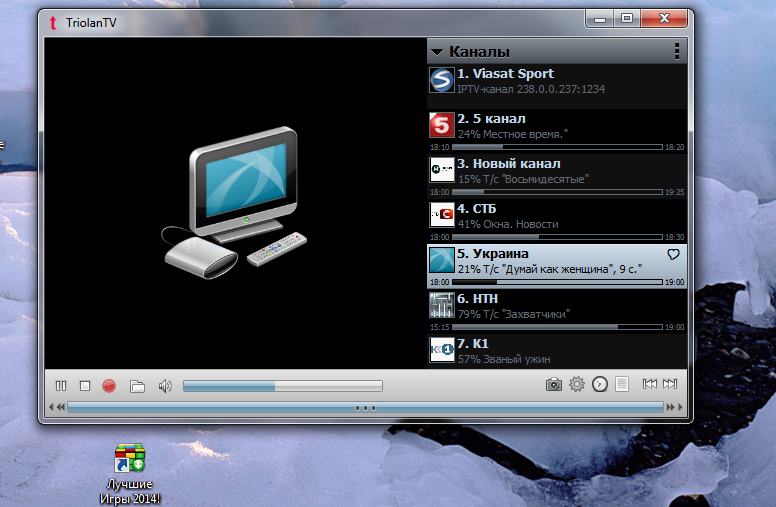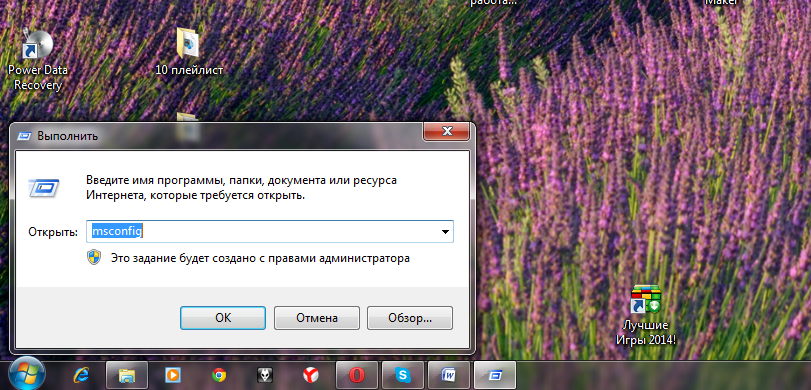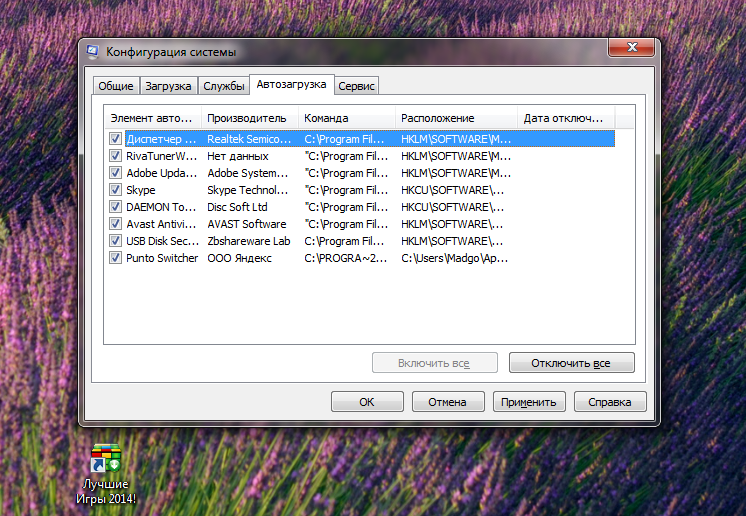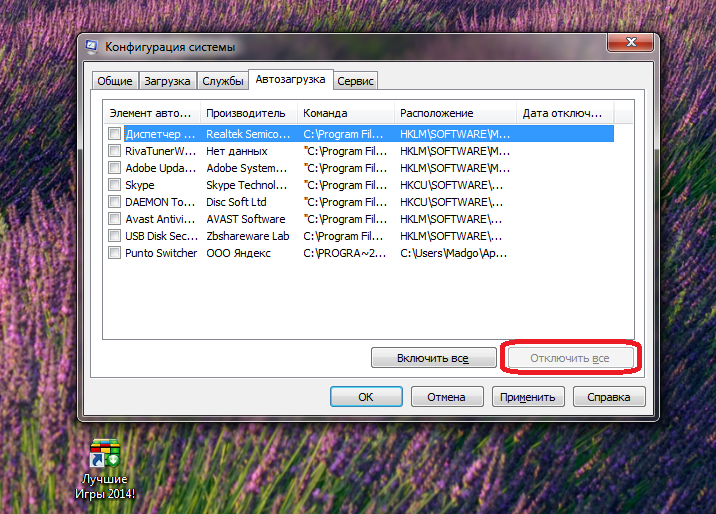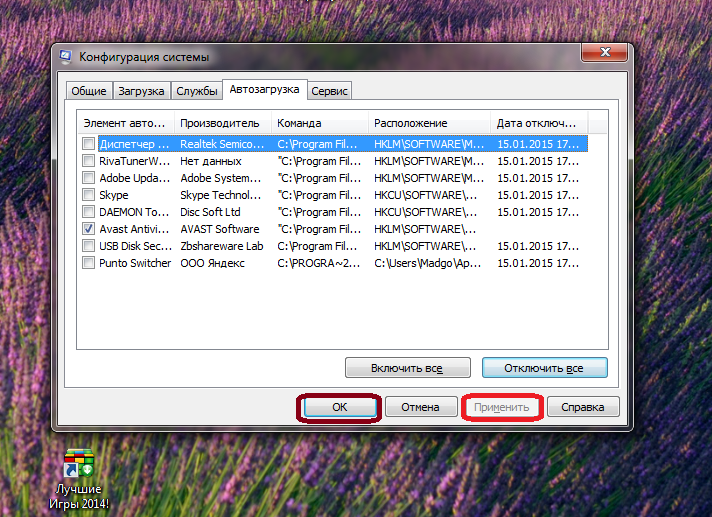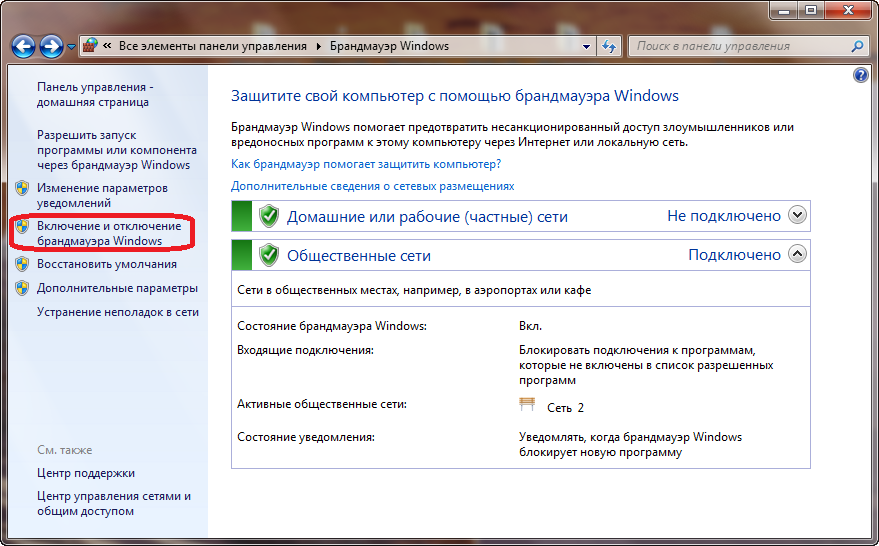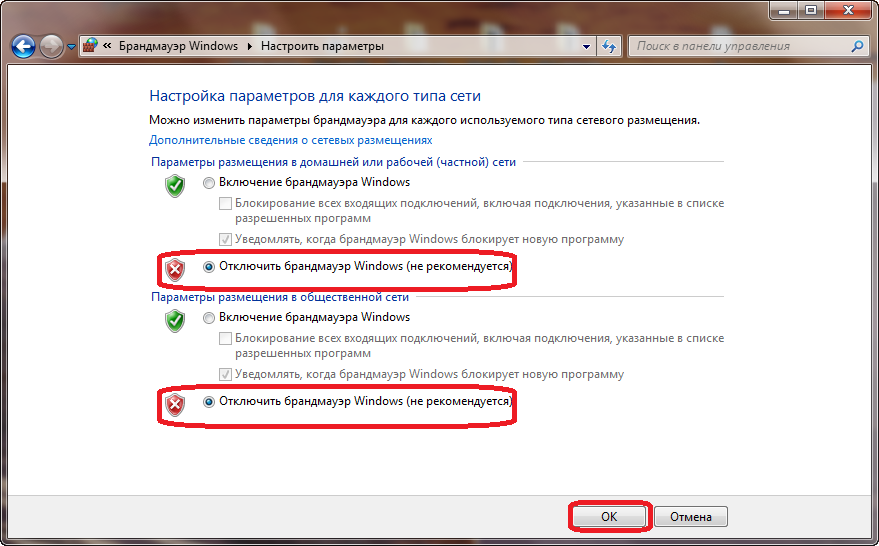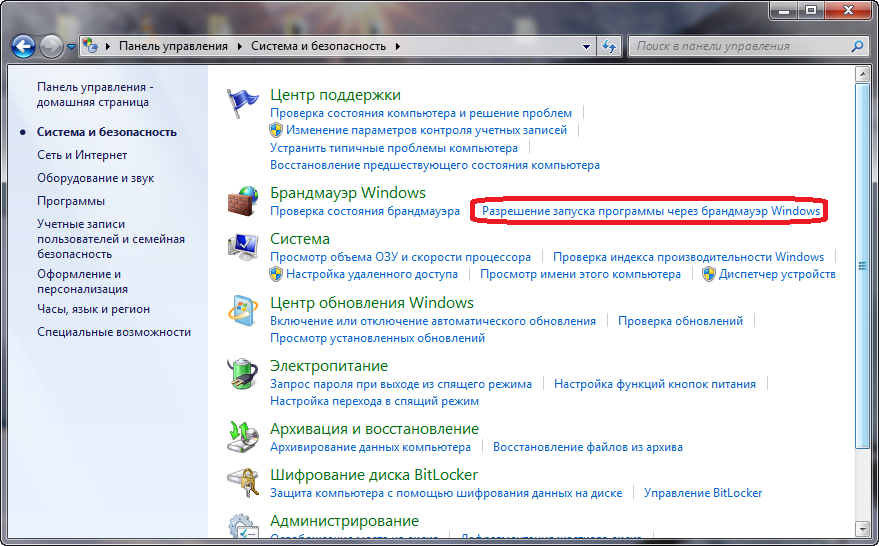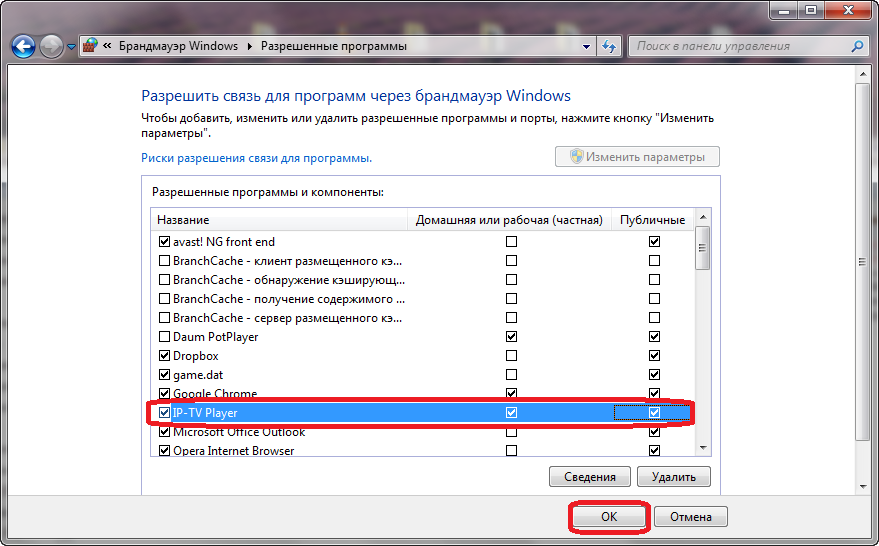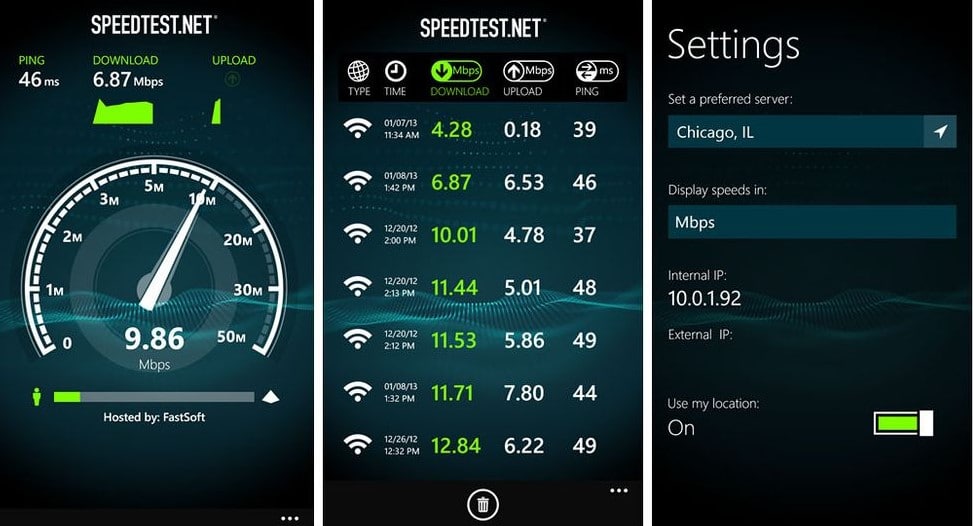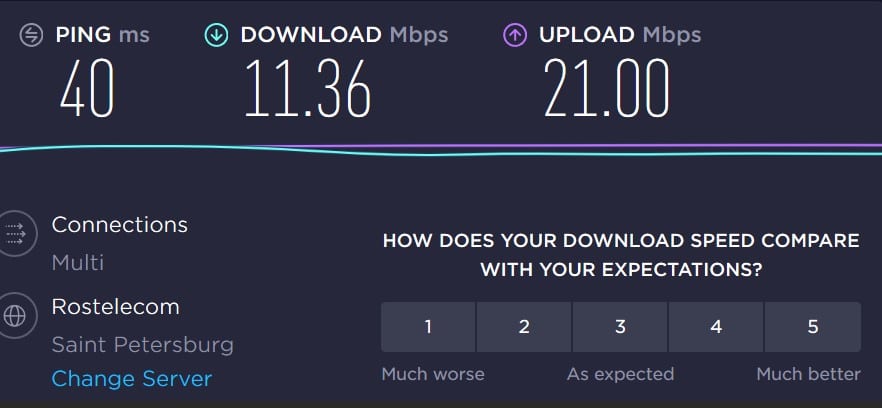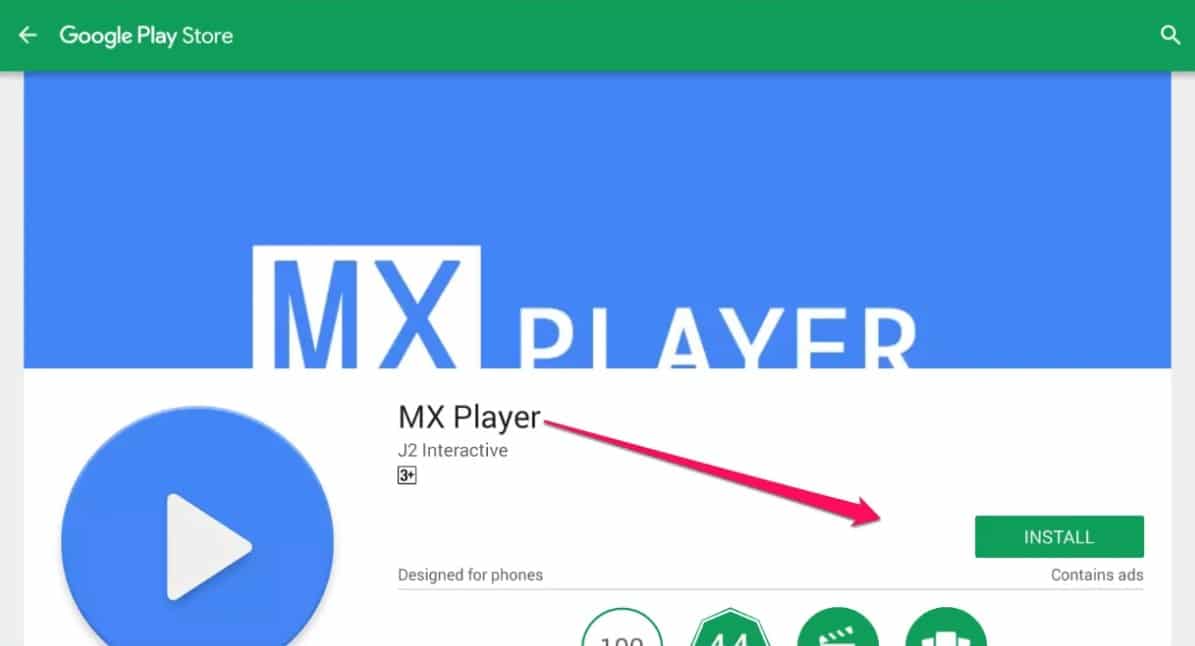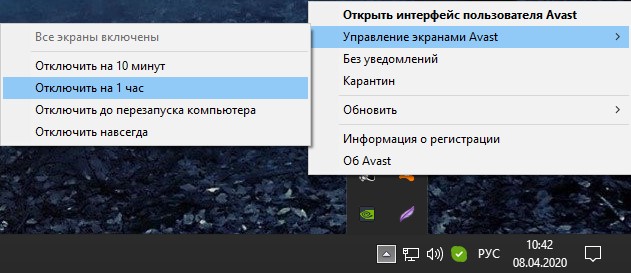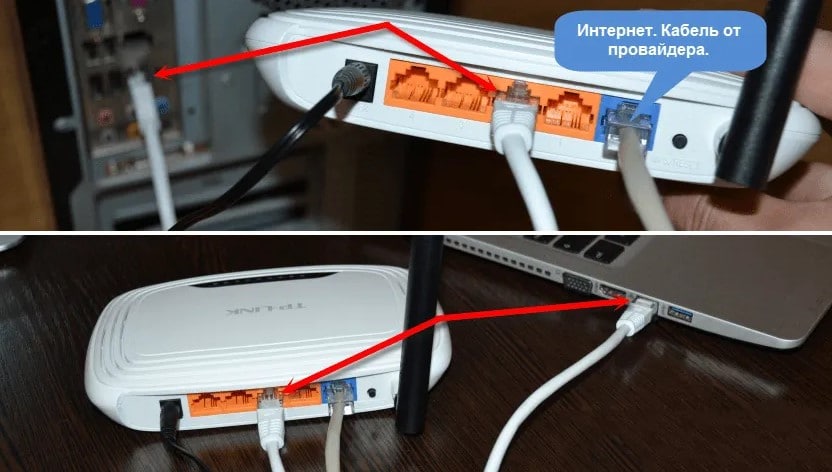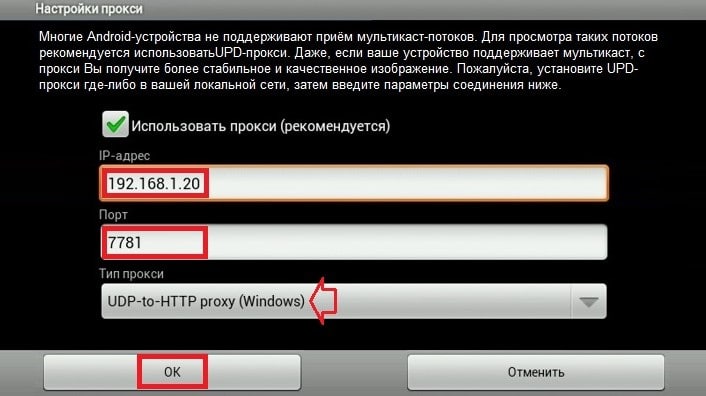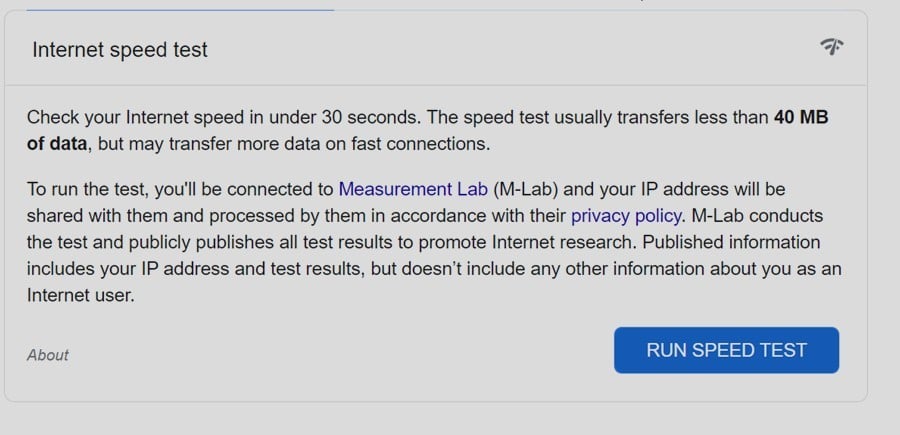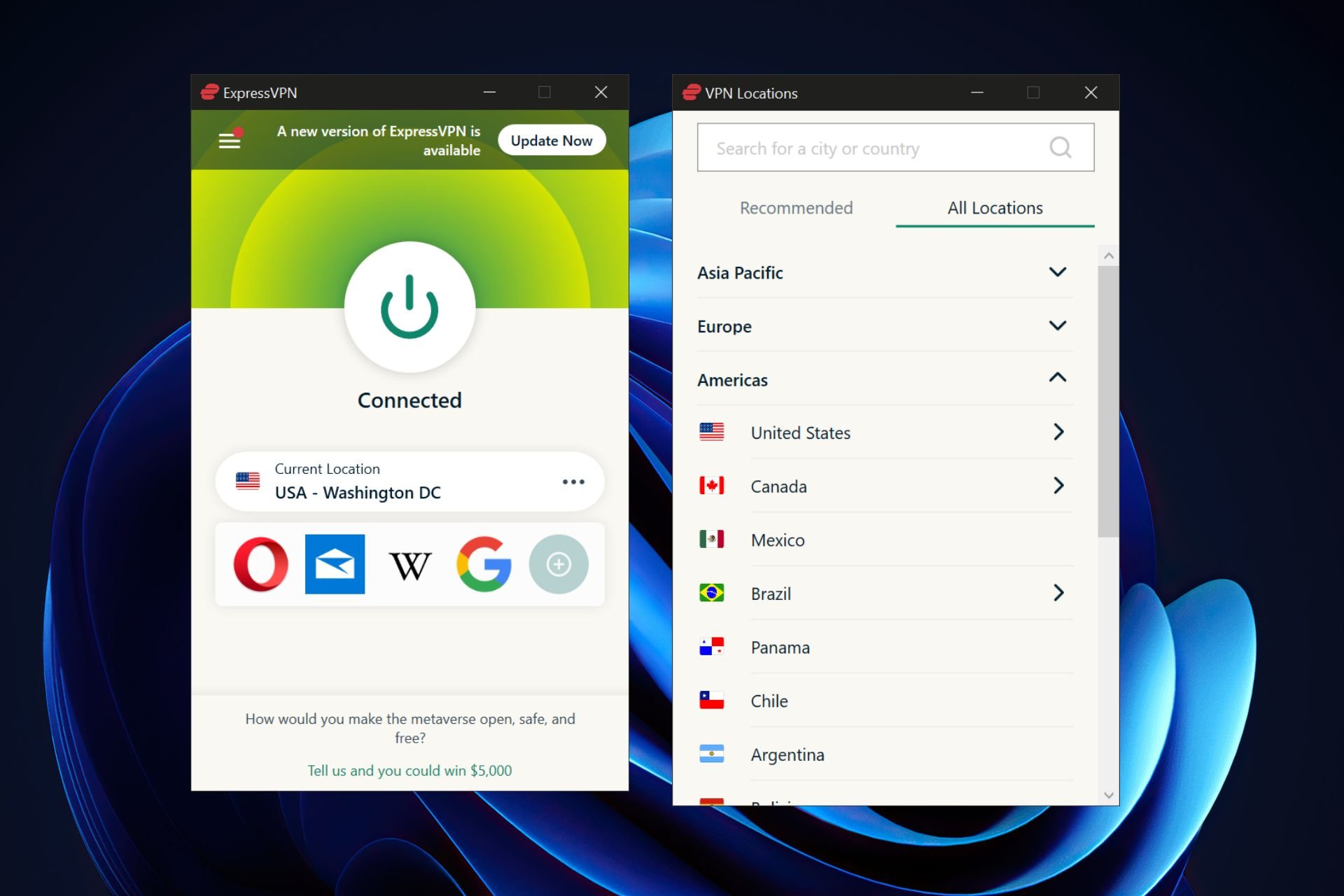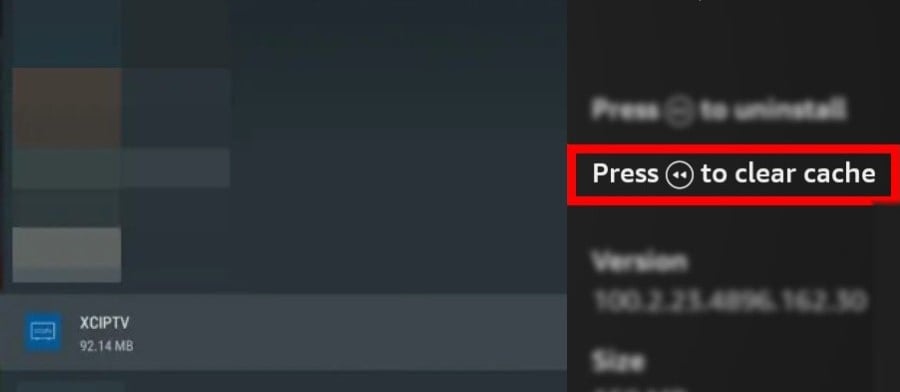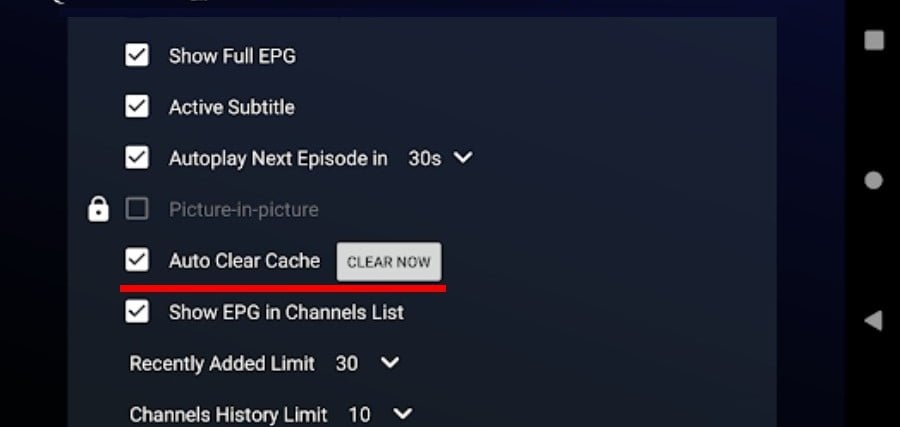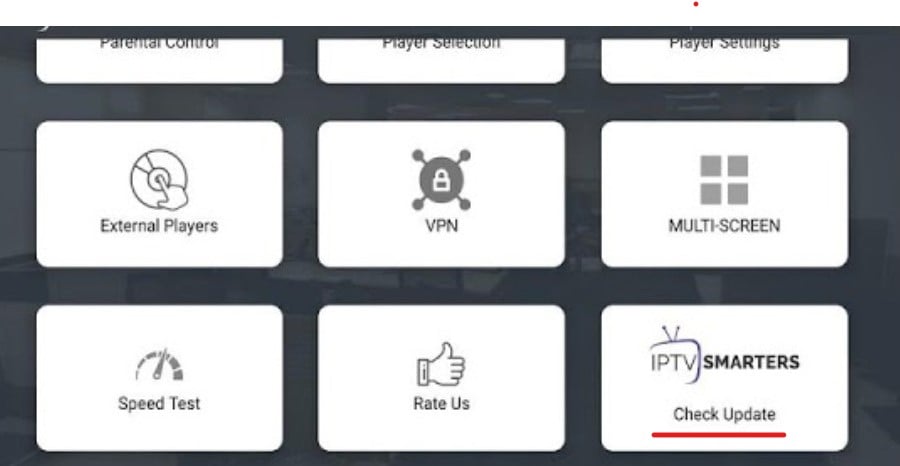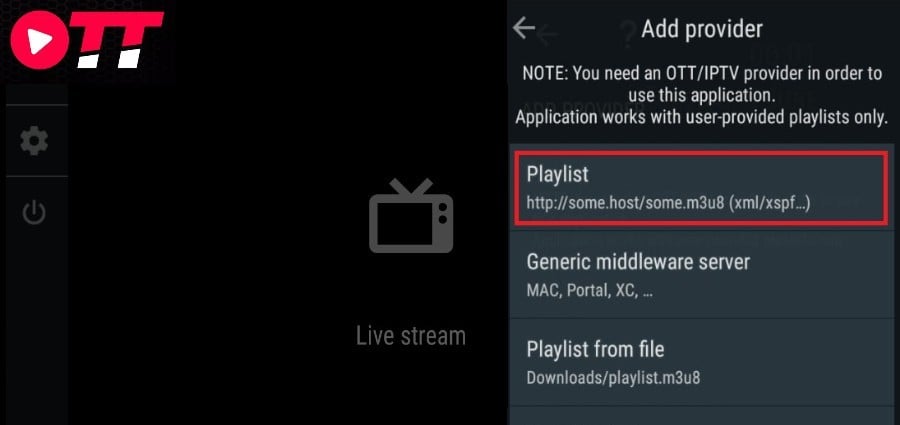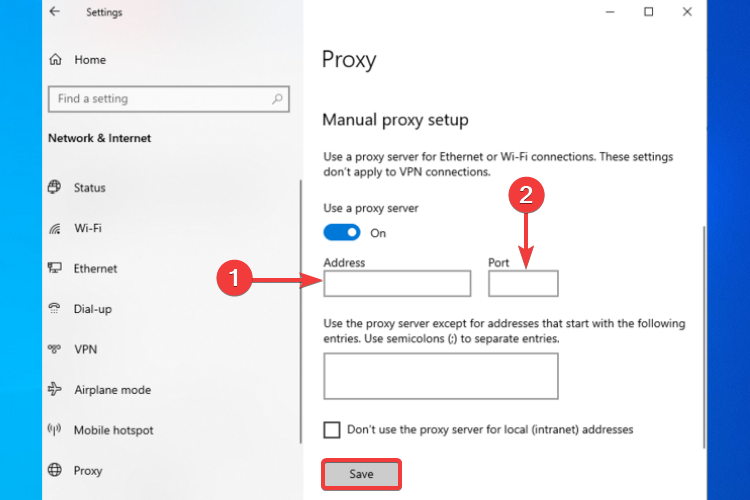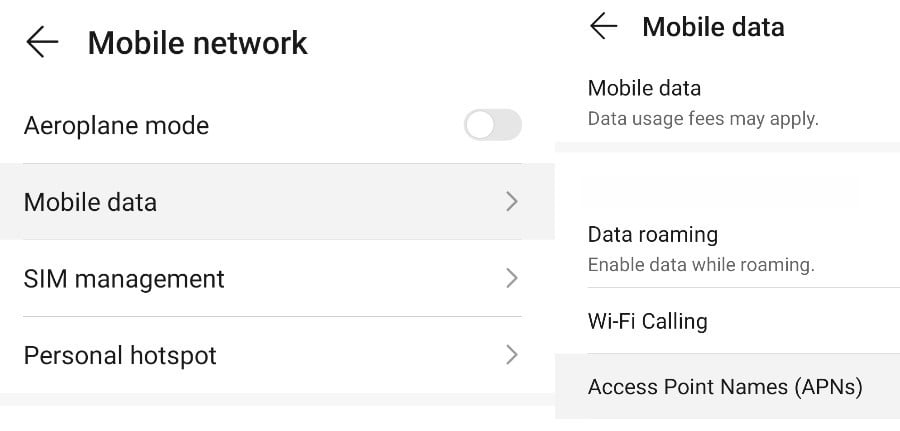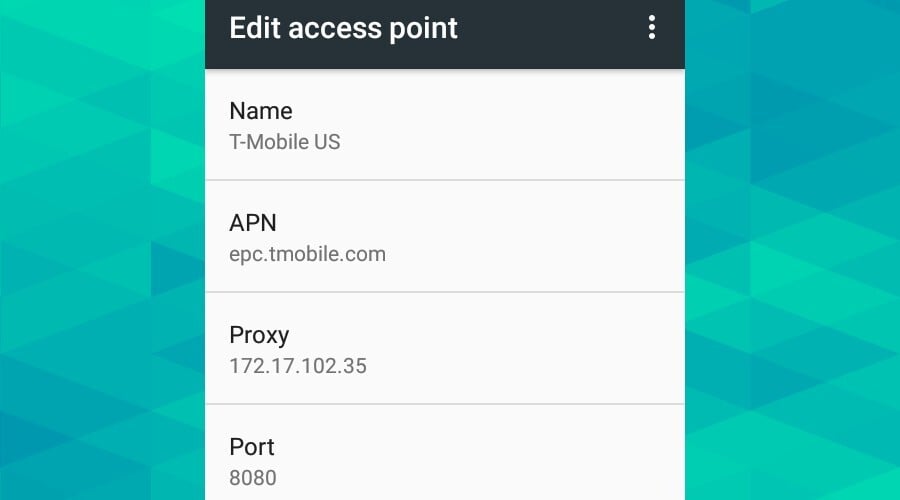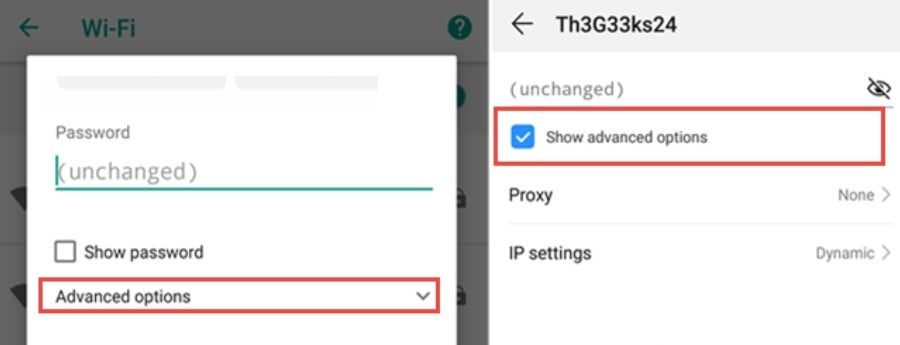Организовать доступ к цифровому телевидению на компьютерах уже давно помогают мультифункциональные медиаплееры. Настройка таких плееров занимает максимум 5-7 минут. Но встречаются и исключения: порой даже после правильной настройки не работает ваш IPTV-Player, не воспроизводятся телевизионные передачи или пропадает звук. Пора выяснить, почему такое происходит и как избежать неожиданных неполадок.
Возможные проблемы на стороне пользователя
Сетовать на провайдера раньше времени бессмысленно. Сначала необходимо разобраться с компьютером, выбранными настройками и состоянием операционной системы.
Антивирус и/или брандмауэр Windows
Если после добавления в IPTV-Player заранее подготовленных плейлистов в формате m3u или настроек для использования ресурсов провайдера появляется сообщение «список каналов пуст», то проблема, с вероятностью в 99 %, связана с блокировкой сетевых подключений. Проблема часто связана с излишней строгостью встроенного в Windows брандмауэра, ограждающего компьютер от вредоносных интернет-соединений.
Сменить параметры защиты поможет «Панель управления», раздел «Система и безопасность». Там добавляются исключения и меняются иные параметры, связанные с сетью.
Кроме брандмауэра, не помешает заглянуть в настройки используемого антивируса. У того же Avast ненужные компоненты защиты выключаются вручную, а «подлинные» ресурсы добавляются в качестве игнорируемых при проверке.
Указан неверный сетевой интерфейс
Часто IPTV-Player не воспроизводит добавленные в плеер каналы из-за неправильно настроенного сетевого интерфейса. Переопределить параметры помогут настройки, скрывающиеся за «шестеренкой», расположенной на панели быстрого доступа.
Далее – переход в раздел «Общие», а затем – смена параметров сетевого интерфейса. По умолчанию плеер выбирает вариант Auto, но порой необходимо поэкспериментировать и сменить предлагаемые значения.
Перед проверкой работоспособности плеера желательно перезагрузить IPTV-Player и снова выбрать канал для воспроизведения.
Проблемы с DirectX
Черный экран, странные шумы на фоне, рябь вместо цифрового телевидения – перечисленные проблемы намекают на необходимость обновить ряд базовых библиотек на компьютере с Windows.
Речь преимущественно о DirectX (подойдет веб-дистрибутив, автоматически загружающий недостающие файлы на жесткий диск), но нельзя забывать еще и о пакете Visual C++. После установки или загрузки обновлений необходимо перезагрузить ПК, а после – вновь запустить плеер и приступить к просмотру.
Неправильно настроенное абонентское оборудование
Если интернет-кабель подключается к компьютеру напрямую, то дополнительная настройка едва ли понадобится (скорее всего, причина неполадок связана с DirectX или сетевыми интерфейсами), а вот если используется дополнительный посредник – роутер, модем, маршрутизатор, то проблема скрыта в недоступном IGMP-трафике. Действовать в таком случае придется в зависимости от доступного оборудования:
- Роутер необходимо обновить до последней версии с помощью прошивки, найденной на сайте производителя. Если доступ к IPTV не появился – значит, необходимо заглянуть в параметры.
- Например, на некоторых роутерах мультикаст активируется с помощью пункта «Enable Multicast Streams» в настройках. В иных случаях предусмотрена многоадресная маршрутизация.
- А еще помогает настройка моста (WAN Bridge Port), но за такими подробностями лучше обратиться к производителю – в инструкциях часто предусмотрены рекомендации для пользователей, настраивающих доступ к цифровому телевидению.
Неполадки со стороны провайдера
Проблемы с оборудованием у абонента – не единственная причина, почему доступ к цифровому телевидению ограничен. В некоторых случаях мешают и временные неполадки, появляющиеся на стороне провайдера.
- Услуга недоступна из-за технических ограничений, не активирована или не подключена. Разобраться в ситуации подробнее помогут специалисты службы поддержки.
- Пропускной способности на линии недостаточно для воспроизведения потокового видео и подключения к прямым трансляциям. Как подсказывает статистика, для загрузки каналов в HD-качестве потребуется не менее 6 Мбит/сек.
Не работает IPTV player на компьютере.
Содержание статьи.
- Переустановка IPTV playerа.
- Исключение устройств влияющих на работу IPTV playerа.
- Загрузка Windows в безопасном режиме для того что бы исключить влияние сторонних программ.
- Убираем из автозагрузки программы которые мешают работе IPTV playera.
- Настройка Брандмауэра Windows для работы IPTV.
- Настройка антивирусной защиты
Самое первое, что нужно сделать, если не работает IPTV —
Переустановка IPTV player
- Скачать с официального сайта вашего провайдера интернет последнюю версию программы IPTV player.
- Скачать с того же официального сайта «cвежий» плейлист или ссылку URL.
(Рекомендую использовать ресурсы вашего интернет провайдера, так как в свободном доступе в интернете могут быть не рабочие версии IPTV плейлистов , реже — программы IPTV player)
Если после того как вы переустановили IPTV player и поставили «cвежий» плейлист или ссылку URL плеер не работает то вам стоит сделать следующее-
- Нужно отключить роутер, коммутатор и или любое другое устройство, через которое ваш компьютер соединяется с кабелем интернет провайдера.
- Кабель интернет провайдера подключить непосредственно к компьютеру, который должен воспроизводить IP телевидение.
- Вы настраиваете работу интернет на вашем компьютере.
Перезапустите IPTV player, не бойтесь перезапустить его несколько раз. После запуска подождите 10-ть секунд. Если ничего не меняется, поклацайте каналы самостоятельно, может, не работают первые каналы в списке плейлиста. Если телевидение работает, то виноват роутер или другое устройство которое вы исключили.
Если все что вы сделали, не помогло, делайте следующее-
Загрузка Windows в безопасном режиме для того что бы исключить влияние сторонних программ на работу IPTV плеера.
- Нажимаете пуск завершение работы Кнопку «Перезагрузка»
- Как только компьютер начинает включаться заново (Проходит POST тест), вы нажимайте клавишу F8. Если у вас Windows 8 то вам поможет эта статья.
- В появившемся меню загрузки Windows выбираете строку, которая называется «Безопасный режим с загрузкой сетевых драйверов»
После загрузки компьютера – запускаем IPTV player.
(Если компьютер не загружается в безопасном режиме стоит задуматься о переустановке Windows)
Если IPTV player не работает то, скорее всего проблемы у вашего интернет провайдера. Вам стоит обратиться службу технической поддержки. В случае если телевидение работает, то тогда проблемы с программным обеспечением вашего компьютера. То есть на компьютере установлены программы и или программа, которая блокирует работу IPTV плеера.
Убираем из автозагрузки программы которые мешают работе IPTV playera.
- Загрузите компьютер в обычном режиме. Нажмите «Пуск» и строчку «Выполнить».Либо второй вариант нажмите на клавиатуре комбинацию клавиш Windows+R .
- В строке «Открыть» введите команду «msconfig».
- В появившемся окне, которое называется «Конфигурация системы» выберете вкладку «Автозагрузка».
- В этом окне вы видите все сторонние программы, которые загружаются вместе с Windows. Нажимайте кнопку «Отключить все» и программы, которые перед вами на экране не будут загружаться автоматически.
- После чего нажимаете кнопку «Применить» и кнопку «ОК».
- Далее настройка системы выдает вам сообщение запрашивающее перезагрузку компьютера. Вы выбираете перезагрузку.
После того как компьютер перезагрузился – проверяете не заработал ли IPTV player. Если работает то причина в одной или нескольких программах, которые загружаются вместе с Windows. Искать эту программу можно методом «проб и ошибок»- снова включить все программы в автозагрузке и по одной отключать программы, пока не отключите именно ту которая блокирует работу IPTV playera.
Настройка Брандмауэра Windows для работы IPTV.
Если операция по отключению элементов автозагрузки не помогла, тогда следует отключить Брандмауэр Windows или добавить IPTV player в список разрешения запуска программ Windows. Сделать это можно следующим образом:
- Нажимаете кнопку «Пуск» в этом меню находите стоку «Панель Управления» и нажмите на нее. Перед вами появится следующее окно, в котором мы заходим в раздел «Система и безопасность»
- Из этого раздела переходите дальше в меню «Проверка состояния брандмауэра».
- И дальше вы заходите в раздел «Включение и отключение брандмауэра Windows»
- И теперь собственно произведите отключение брандмауэра Windows для всех типов сетей. Для этого поставьте точки в строках «Отключить брандмауэр Windows (не рекомендуется) и нажмите кнопку «ОК».
- Перезапустите IPTV player и если он работает, то проблема в брандмауэре Windows. Брандмауэр лучше включить обратно и для IPTV playerа сделать разрешение запуска программы через брандмауэр Windows.Для этого в разделе «Система и безопасность» нажимаете на строку «Разрешения запуска программы через брандмауэр Windows».
- В видимом списке из программ найдите IPTV player и поставите галочки напротив него. Потом нажмите кнопку «ОК».
- И после этих действий брандмауэр Windows не будет блокировать работу IPTV playerа.
Настройка антивирусной защиты.
Если все, вышеописанное, не помогло, то пришло время отключить вашу антивирусную программу. Проверите, не заработал ли IPTV player. Если работает, то причина была в вашей антивирусной программе. Некоторые антивирусы даже после отключения всех защитных экранов все же блокируют работу IPTV playerа. В этом случае поможет только деинсталляция антивируса.
Организовать доступ к цифровому телевидению на компьютерах уже давно помогают мультифункциональные медиаплееры. Настройка таких плееров занимает максимум 5-7 минут. Но встречаются и исключения: порой даже после правильной настройки не работает ваш IPTV-Player, не воспроизводятся телевизионные передачи или пропадает звук. Пора выяснить, почему такое происходит и как избежать неожиданных неполадок.
Возможные проблемы на стороне пользователя
Сетовать на провайдера раньше времени бессмысленно. Сначала необходимо разобраться с компьютером, выбранными настройками и состоянием операционной системы.
Антивирус и/или брандмауэр Windows
Если после добавления в IPTV-Player заранее подготовленных плейлистов в формате m3u или настроек для использования ресурсов провайдера появляется сообщение «список каналов пуст», то проблема, с вероятностью в 99 %, связана с блокировкой сетевых подключений. Проблема часто связана с излишней строгостью встроенного в Windows брандмауэра, ограждающего компьютер от вредоносных интернет-соединений.
Сменить параметры защиты поможет «Панель управления», раздел «Система и безопасность». Там добавляются исключения и меняются иные параметры, связанные с сетью.
Кроме брандмауэра, не помешает заглянуть в настройки используемого антивируса. У того же Avast ненужные компоненты защиты выключаются вручную, а «подлинные» ресурсы добавляются в качестве игнорируемых при проверке.
Указан неверный сетевой интерфейс
Часто IPTV-Player не воспроизводит добавленные в плеер каналы из-за неправильно настроенного сетевого интерфейса. Переопределить параметры помогут настройки, скрывающиеся за «шестеренкой», расположенной на панели быстрого доступа.
Далее – переход в раздел «Общие», а затем – смена параметров сетевого интерфейса. По умолчанию плеер выбирает вариант Auto, но порой необходимо поэкспериментировать и сменить предлагаемые значения.
Перед проверкой работоспособности плеера желательно перезагрузить IPTV-Player и снова выбрать канал для воспроизведения.
Проблемы с DirectX
Черный экран, странные шумы на фоне, рябь вместо цифрового телевидения – перечисленные проблемы намекают на необходимость обновить ряд базовых библиотек на компьютере с Windows.
Речь преимущественно о DirectX (подойдет веб-дистрибутив, автоматически загружающий недостающие файлы на жесткий диск), но нельзя забывать еще и о пакете Visual C++. После установки или загрузки обновлений необходимо перезагрузить ПК, а после – вновь запустить плеер и приступить к просмотру.
Неправильно настроенное абонентское оборудование
Если интернет-кабель подключается к компьютеру напрямую, то дополнительная настройка едва ли понадобится (скорее всего, причина неполадок связана с DirectX или сетевыми интерфейсами), а вот если используется дополнительный посредник – роутер, модем, маршрутизатор, то проблема скрыта в недоступном IGMP-трафике. Действовать в таком случае придется в зависимости от доступного оборудования:
- Роутер необходимо обновить до последней версии с помощью прошивки, найденной на сайте производителя. Если доступ к IPTV не появился – значит, необходимо заглянуть в параметры.
- Например, на некоторых роутерах мультикаст активируется с помощью пункта «Enable Multicast Streams» в настройках. В иных случаях предусмотрена многоадресная маршрутизация.
- А еще помогает настройка моста (WAN Bridge Port), но за такими подробностями лучше обратиться к производителю – в инструкциях часто предусмотрены рекомендации для пользователей, настраивающих доступ к цифровому телевидению.
Неполадки со стороны провайдера
Проблемы с оборудованием у абонента – не единственная причина, почему доступ к цифровому телевидению ограничен. В некоторых случаях мешают и временные неполадки, появляющиеся на стороне провайдера.
- Услуга недоступна из-за технических ограничений, не активирована или не подключена. Разобраться в ситуации подробнее помогут специалисты службы поддержки.
- Пропускной способности на линии недостаточно для воспроизведения потокового видео и подключения к прямым трансляциям. Как подсказывает статистика, для загрузки каналов в HD-качестве потребуется не менее 6 Мбит/сек.
Содержание
- Возможные неполадки с IPTV Player
- Возможные проблемы
- Классификация ошибок
- Сетевой интерфейс и прочие помехи
- Не работает IPTV player на компьютере
- Исключение устройств влияющих на работу IPTV playerа.
- Загрузка Windows в безопасном режиме для того что бы исключить влияние сторонних программ на работу IPTV плеера.
- Убираем из автозагрузки программы которые мешают работе IPTV playera.
- Настройка Брандмауэра Windows для работы IPTV.
- Настройка антивирусной защиты.
- Почему не показывает IPTV Player на компьютере и телевизоре: причины, что делать?
- Почему Iptv Player не показывает на компьютере
- Нет изображения есть звук
- Аутентификация не выполнена
- Что делать, если не работает Iptv Player
- Сетевой интерфейс
- Антивирус или брандмауэр
- Проблемы с DirectX
- Пользовательские настройки в системном реестре
- Богдан Гришанов (Написано статей: 71)
- Почему не показывает IPTV Player на компьютере и телевизоре: причины, как исрпавить?
- Почему IPTV Player не показывает на компьютере
- Нет изображения есть звук
- Аутентификация не выполнена
- Что делать, если не работает IPTV Player?
- Сетевой интерфейс
- Антивирус или брандмауэр
- Проблемы с DirectX
- Пользовательские настройки в системном реестре
- Почему нет изображения на IPTV Player
- Не показывает из-за неполадок на стороне пользователя
- Антивирус и/или Брандмауэр Windows
- Сетевой интерфейс
- Проблемы с DirectX
- Неверно настроенное абонентское оборудование
- Не показывает из-за неполадок на стороне провайдера
Возможные неполадки с IPTV Player
При установке программы IPTV Player могут возникнуть различные неполадки, которые исправить достаточно просто, и в данной статье мы расскажем, как это сделать.
Возможные проблемы
IPTV Player ― это универсальная программа, которая позволяет вам просматривать список каналов и смотреть их в цифровом высоком качестве. 
Нет каких-либо универсальных рецептов для решения любой задачи. В первую очередь, вы должны понять, какая неисправность у IPTV Player. Только после проведения диагностики можно эффективно принимать меры по устранению проблем.
Обычно, если установка прошла успешно, то замечаний в адрес работы плеера почти нет. Но некоторые неисправности вытекают из необходимости:
В этих ситуациях плеер чаще всего даёт сбои, и нет то видео, то список пуст. 
Также, проблемным местом может быть роутер, через который вы подключаетесь к сети. Проблемы с интернетом, который не так просто грамотно настроить ― ещё одна распространённая ошибка. Порой, недостаточно просто установить соединение, плеер должен иметь также и настройки, которые позволяют ему всегда быть подключённым к сети.
Иногда также бывают проблемы на стороне вашего провайдера, а не по вине плеера. Эти проблемы могут быть обусловлены тем, что провайдер предоставляет некачественные услуги, либо не перезагрузил оборудование после какой-либо аварии.
Классификация ошибок
Если у вас возникла беда с IPTV Player, то независимо от того, где неисправность (роутер, плеер, и т.д.), все ошибки можно разделить на две группы:
Если у вас нет полной уверенности, что вы установили и подключили всё правильно, то рассматривать нужно все варианты. В том, числе, что неисправен роутер или плеер. Если же вы точно знаете, что всё работает и показывает как надо, можно искать проблему у поставщика услуг.
IPTV Player ― это плеер, который работает достаточно стабильно, и с высокой скоростью. 
Если некоторые каналы ваш плеер плохо показывает, или нет изображения/звука, то первое, что вам нужно сделать, ― проверить ваш роутер. Он должен быть подключён к сети и раздавать её. Так как подключение работает через него, то вам нужно быть полностью уверенными в его работоспособности, проверив другими устройствами.
Если роутер полностью работает, но картинку плеер не показывает, убедитесь, нет ли проблем с брандмауэром или антивирусом. Они могут воспринять трафик, проходящий через роутер как вредоносный, и в таком случае вам понадобится настройка работы этих приложений.
Сетевой интерфейс и прочие помехи
Порой для подкачки каналов используется нестандартный канал связи. Это может быть отдельное сетевое устройство (сетевая карта), которое вам нужно будет добавить плееру через настройки программы. Выберите пункт Сетевой интерфейс и в выпадающем меню выберите нужное вам устройство.
Также проблемы могут у вас обнаружиться с DirectX, который обязателен для нормальной работы плеера. Если нет сигнала или каналов, попробуйте решить проблему переустановкой DirectX. Можно также использовать и другие графические библиотеки, если возникнут проблемы с настройками.
Существует также проблема с неправильными настройками передачи сигнала через роутер. Если с прямым подключением провода от провайдера проблем обычно не возникает, то с опосредованным они могут появиться уже через пару минут после подключения.
Проблема всегда кроется в запрете трафика, который проходит через устройство. Если этот поток разрешить, то и проблем у вас не будет. Тип трафика, который вам нужен, ― IGMP. В качестве решения проблемы можно также установить соединение Бридж.
Если же вы точно знаете, что проблема не на вашей стороне, и ваш роутер работает нормально, все настройки введены верно, и у вас нет причин сомневаться в своём оборудовании, то проблема вероятнее всего на стороне вашего поставщика услуг.
Чтобы обнаружить такие проблемы, нужно предпринять несколько шагов:
| Шаг | Описание |
| Свяжитесь с ТП | Позвоните в техподдержку провайдера, дождитесь соединения с оператором. |
| Опишите проблему | Объясните оператору, что у вас нет сигнала, либо он слабый, либо опишите другую проблему. |
| Добавьте детали | Укажите тип подключения и оборудования, через какое устройство подведён сигнал, какой используется плеер. |
| Дождитесь решения проблемы | Это может быть дистанционное решение, приезд мастера в ваш дом или непосредственно к вам в квартиру. |
Чтобы понять, почему нет стабильной работы вашего плеера, операторы техподдержки выяснят, какие причины могут быть на их стороне. Вот наиболее частые из них:
Во втором случае, это может быть как низкая пропускная способность, так и поломки, аварии и произвольные отключения, после которых требуется перезагрузка оборудования.
Источник
Не работает IPTV player на компьютере
Не работает IPTV player на компьютере.
Содержание статьи.
Самое первое, что нужно сделать, если не работает IPTV —
Переустановка IPTV player
Если после того как вы переустановили IPTV player и поставили «cвежий» плейлист или ссылку URL плеер не работает то вам стоит сделать следующее-
Исключение устройств влияющих на работу IPTV playerа.
Перезапустите IPTV player, не бойтесь перезапустить его несколько раз. После запуска подождите 10-ть секунд. Если ничего не меняется, поклацайте каналы самостоятельно, может, не работают первые каналы в списке плейлиста. Если телевидение работает, то виноват роутер или другое устройство которое вы исключили.
Если все что вы сделали, не помогло, делайте следующее-
Загрузка Windows в безопасном режиме для того что бы исключить влияние сторонних программ на работу IPTV плеера.
После загрузки компьютера – запускаем IPTV player.
(Если компьютер не загружается в безопасном режиме стоит задуматься о переустановке Windows)
Если IPTV player не работает то, скорее всего проблемы у вашего интернет провайдера. Вам стоит обратиться службу технической поддержки. В случае если телевидение работает, то тогда проблемы с программным обеспечением вашего компьютера. То есть на компьютере установлены программы и или программа, которая блокирует работу IPTV плеера.
Убираем из автозагрузки программы которые мешают работе IPTV playera.
После того как компьютер перезагрузился – проверяете не заработал ли IPTV player. Если работает то причина в одной или нескольких программах, которые загружаются вместе с Windows. Искать эту программу можно методом «проб и ошибок»- снова включить все программы в автозагрузке и по одной отключать программы, пока не отключите именно ту которая блокирует работу IPTV playera.
Настройка Брандмауэра Windows для работы IPTV.
Если операция по отключению элементов автозагрузки не помогла, тогда следует отключить Брандмауэр Windows или добавить IPTV player в список разрешения запуска программ Windows. Сделать это можно следующим образом:
Настройка антивирусной защиты.
Если все, вышеописанное, не помогло, то пришло время отключить вашу антивирусную программу. Проверите, не заработал ли IPTV player. Если работает, то причина была в вашей антивирусной программе. Некоторые антивирусы даже после отключения всех защитных экранов все же блокируют работу IPTV playerа. В этом случае поможет только деинсталляция антивируса.
Источник
Почему не показывает IPTV Player на компьютере и телевизоре: причины, что делать?
«Почему не работает Iptv Player?» — важный вопрос для каждого пользователя Смарт ТВ (работающих на базе Android TV) в 2021 году, поскольку эта поломка не дает возможности нормально просматривать каналы. Рассказываем о том, почему так происходит и что с этим делать.
Почему Iptv Player не показывает на компьютере
IPTV Player — программа, направленная на отображение цифрового телевидения. Если не показывает Iptv Player — пропадает звук, ухудшается качество картинки и прочее, применяйте настройки подробно описанные ниже. Основные причины:
Как настраивать подобные поломки читайте ниже.
Нет изображения есть звук
Iptv player не воспроизводит каналы — поломка, возникающая на разных моделях от различных производителей. Для решения неисправности — нет списка каналов — необходимо выполнить следующие действия:
Если телевизор не грузит каналы, то эти решения кажутся очень простыми, но в основном, решают этот вид поломки. Если этого не произошло, то некоторые пользователи отмечают, что установка максимального показателя звука возвращает изображение. После того,как появится картинка можно установить нормальный уровень звука. Перезагрузка приставки тоже не будет лишней.
Аутентификация не выполнена
«Аутентификация не выполнена» — ошибка, которая показывает устарелость прошивки. Для решения неисправности нужно обратиться в службу поддержки компании-производителя. На телевизорах с функцией «Смарт ТВ» пользователь не может самостоятельно обновлять или скачивать приложения.
Что делать, если не работает Iptv Player
Неработоспособность Iptv Player объясняется многими причинами. Подробнее об этом читайте ниже.
Сетевой интерфейс
Иногда для решения неисправности применяется нестандартный канал связи. Например, конкретное сетевое устройство, которое через настройки нужно добавить в плеер, используя настройки программы. Если на компьютере или ноутбуке установлено несколько таких каналов, то нужно выставить приоритетный.
Если проблема не устранилась, необходимо переходить к следующему этапу.
Антивирус или брандмауэр
Эта причина самая популярная, поскольку Антивирус часто блокирует программы, которые необходимы для корректной работы плеера. Для решения неисправности необходимо:
Но оставлять систему в таком состоянии небезопасно, поскольку дальнейшее использование интернета напрямую или через Wifi может спровоцировать установку вредоносных программ.
Проблемы с DirectX
Неполадки образовываются еще из-за неисправности DirectX, являющимся одним из главных условий корректной работы плеера. Неисправность в DirectX определяется, если со звуком проблем нет и исчезла только картинка. Для исправления поломки:
Начните активацию. Заканчивайте процесс нажатием на «Закрыть».
Пользовательские настройки в системном реестре
Основная причина неисправности — не включена поддержка IGMP. Для определения наилучшего варианта решения необходимо узнать IP-адрес.
Следуйте простому алгоритму:
Для окончания процесса просто нажмите «OK», подождите пока не последует перезагрузка терминала и не обновится программа передач. Если вышеперечисленные способы не помогли, откройте VCL — официальный сайт свободного медиаплеера. Скачайте плейлист каналов своего провайдера.
Богдан Гришанов (Написано статей: 71)
Источник
Почему не показывает IPTV Player на компьютере и телевизоре: причины, как исрпавить?
Почему не работает IPTV Player? Для просмотра современного телевидения нашёл воспользоваться одноименным приложением. Она подходит для всех моделей телевизор и адаптирована для каждого устройства. В работе любой системы происходят сбои. Условно ошибки делятся на пользовательские сбои или по вине интернет-провайдера. Разобраться в причинах сбоя поможет статья.
Почему IPTV Player не показывает на компьютере
Не показывает IPTV Player? Прежде чем устранить любую неполадку, необходимо разобраться в причинах поломки. Для начала определим варианты ошибок:
Нет изображения есть звук
IPTV Player не воспроизводит каналы – распространённая ошибка на любом телевизоре, независимо от бренда и года выпуска. Чтобы исправить сбой, выполняйте следующие инструкции:
Аутентификация не выполнена
Данное оповещение «аутентификация не выполнена» возникает на экране в случае устаревшей прошивки. Чтобы решить вопрос, сделайте запрос в сервисный центр. На устройствах с поддержкой Смарт владелец не сможет получить обновления собственноручно. Потребуется вызвать мастера на дом.
Что делать, если не работает IPTV Player?
Отсутствие работы связано с различными причинами. Популярные ошибки:
Сетевой интерфейс
Чаще всего для исправления ситуации используют другой ресурс связи. Определенное сетевое устройство, которое через параметры добавляет в плеер, использует настройки приложения. На компьютере или ноутбуке есть несколько таких источников? В таком случае, выставляем главный.
Ошибка не исчезла? Используем дальнейшие варианты.
Антивирус или брандмауэр
Достаточно часто антивирусник закрывает доступ от различных приложений. Некоторые из них обязательны для правильной эксплуатации видеоплеера. Для устранения проблемы отключите утилиту «Антивирус» и брандмауэр Виндоус. Запустите режим, и проверьте качество картинки. Данный метод не является панацеей. Отключение утилита может привести к попаданию вируса на телевизор.
Проблемы с DirectX
Из-за некорректной работы DirectX, плеер перестаёт работать. Понять, что проблема связана с этим возможно если звук работает, а изображение пропало. Для устранения:
Пользовательские настройки в системном реестре
Главная причина поломки – нет поддержки IGMP. Пользователю нужно выяснить собственный IP на ноутбуке:
Дождитесь полной перезагрузки модема. Если не один из вышеперечисленных методов не помог, обратитесь в сервисный центр.
Источник
Почему нет изображения на IPTV Player
Дата: 17.01.2014 | Рубрика: IPTV
Для просмотра цифрового телевидения на компьютере многие пользователи предпочитают устанавливать популярную программу — IPTV Player.
Но, что делать, если после установки программы телевидение не показывает? Очень часто, на дисплее «красуется» только черный экран и список программ, а изображения — нет.
Классифицировать такую ситуацию можно на две составляющие:
В этой статье я перечислю вам причины неполадки для обеих составляющих, но, не стоит «наезжать» на провайдера до тех пор, пока не исключите свой компьютер как возможный источник проблемы.
Не показывает из-за неполадок на стороне пользователя
Причиной может стать как абонентское сетевое оборудование, так и состояние компьютера в целом.
Антивирус и/или Брандмауэр Windows
Это самая распространенная причина отсутствия изображения в IPTV-плеере, так как вышеуказанные программы могут заблокировать Multicast-трафик, приняв его за вредоносный. Отключите, по очереди, Антивирус и Брандмауэр Windows, а потом проверьте, появилось ли изображение.
Оставлять, в дальнейшем, систему в уязвимом состоянии не обязательно. В антивирусе, как и в Брандмауэре, можно разрешить нужный нам трафик путем точечной настройки программы. В этой статье я не буду расписывать, как это делается для каждого антивируса, в Интернете есть много информации по данному вопросу.
Сетевой интерфейс
Если у вас на компьютере установлено несколько сетевых карт (например, Ethernet и WiFi), то, возможно, необходимо указать плееру приоритетный «Сетевой интерфейс».
Делается это довольно просто — запустите программу и нажмите на значок в виде шестеренки.
В меню настроек выберите необходимый «Сетевой интерфейс» — это IP-адрес сетевой карты, которая получает Интернет.
Проблема решилась? Нет? Тогда идем дальше.
Проблемы с DirectX
Совсем недавно наткнулся на ситуацию, когда на плеере нет изображения (или серый экран и «снег»), но звук при этом есть. Проблема оказалась в «глючном» DirectX, из-за которого некорректно отображалось графическое содержимое. Решение есть, нужно в настройках IPTV Player заменить DirectX на другую графическую библиотеку — OpenGL.
Нажимаем на заветную шестеренку и заходим в меню настроек.
Переходим во вкладку «Дополнительно» и ставим галочку на «Все настройки» (на скриншоте «Все настройки» уже открыты). Теперь ищем параметр «Использовать OpenGL вместо DirectX/DirectX 3D» и активируем.
Если проблема была с графическими библиотеками, то должно появиться изображение на экране IPTV-плеера. Если никаких изменений не произошло, то можете вернуть настройки в исходное состояние и искать причину неполадок дальше.
Неверно настроенное абонентское оборудование
Если провод провайдера подключается напрямую в компьютер, то, соответственно, к вам этот пункт не относится.
В зависимости от технологии, у вас может быть установлено какое-либо абонентское оборудование (роутер, модем, оптический терминал).
Так вот, в настройках устройства необходимо разрешить IGMP-трафик. А если установлен ADSL-модем, то еще и создать дополнительное Bridge-соединение, с необходимыми PVC (VPI/VCI).
Моделей подобного оборудования — превеликое множество. Поэтому, я не смогу наглядно показаться, где и что включать — найдите в Интернете подробную инструкцию по настройке устройства, установленного у вас.
Если вы не очень уверенный пользователь, то лучше вызовите специалиста на дом.
Не показывает из-за неполадок на стороне провайдера
Чтобы узнать наверняка, необходимо связаться с технической поддержкой Интернет-провайдера. Но, как правило, всё сводится к двум основным причинам:
На этом всё, если что-то еще вспомню — дополню. А пока, можете спросить в комментариях.
Понравилась статья? Лучшей благодарностью для меня будет Ваш репост этой страницы в социальных сетях:
Источник
Почему не работает IPTV Player? Для просмотра современного телевидения нашёл воспользоваться одноименным приложением. Она подходит для всех моделей телевизор и адаптирована для каждого устройства. В работе любой системы происходят сбои. Условно ошибки делятся на пользовательские сбои или по вине интернет-провайдера. Разобраться в причинах сбоя поможет статья.
Не показывает IPTV Player? Прежде чем устранить любую неполадку, необходимо разобраться в причинах поломки. Для начала определим варианты ошибок:
- отсутствует интернет-соединение;
- приложение не запускается из-за антивирусника;
- неправильно введены параметры сети WI-FI;
- DirectX не поддерживает параметры;
- вышло новое обновление программы;
- устаревшая прошивка устройства;
- технические работы в компании, предоставляющей интернет;
- неверно подключен модем и телевизор;
- неоплаченные услуги internet.
LiveInternetLiveInternet
Интернет с каждым днем всё больше и больше распространяется по свету, увеличивая наши возможности, очень часто заменяя привычные до недавнего времени вещи. И в данном уроке я хочу рассказать, как можно используя компьютер и Интернет заменить висящее на стене радио, и даже телевизор.
Сразу хочу предупредить о том, что не стоит спешить выбрасывать телевизор в окно, т.к. качество видеопотока через Интернет может существенно отличаться от качества, к которому мы привыкли.
Но давайте обо всем по порядку…
Что же нам понадобиться, чтобы в компьютере слушать радио и смотреть ТV онлайн?
1. Компьютер.
Компьютер, конечно же, должен быть не 10-летней давности, а таким, чтобы его мощности хватало для нормального просмотра видео (без рывков).
2. Интернет.
Если планируем смотреть онлайн TV постоянно, то нам желательно иметь безлимитный (не ограниченный по трафику) интернет, со скоростью 5-10 мегабит в секунду, а желательно даже большей.
Конечно, можно смотреть TV и при меньшей скорости интернет соединения, но при этом просмотр будет уже не таким комфортным. Хотя это всё условно и зависит от качества передаваемой картинки, загрузки сервера и пр.
Примечание: точную скорость лучше всего узнать у своего провайдера (в договоре на подключение возле названия тарифного пакета) или примерно определить с помощью специального сервиса (см. Как узнать скорость Вашего интернет-соединения
)
Имейте в виду, что мобильный интернет для просмотра онлайн TV не подходит (это очень дорого и медленно).
3. Плееры, кодеки и пр.
Тут всё зависит от того где, как и чем будет осуществляться просмотр онлайн TV. Если делать это на специальных сайтах, то обычно на этих же сайтах сообщают о том, что нам необходимо дополнительно установить для нормального просмотра.
———————-
Мы же в этом уроке будем учиться работать не с каким-то конкретным сайтом, а со специальной программой, поэтому чуть ниже и поговорим о том, что необходимо для её корректной работы.
Надо отметить, что программ для просмотра онлайн TV существует великое множество и выбрать среди них ту, которая бы отвечала всем возможным требованиям дело не такое уж и легкое, т.к. каждая программа всегда имеет свои достоинства и недостатки.
Я перепробовал с десяток самых популярных программ в этой области, обращая основное внимание на количество русскоязычных каналов, бесплатность программы, а также на простоту использования.
В итоге я остановился на программе RusTV Player, которая мне показалась наиболее понятной, удобной и симпатичной (если не считать слегка навязчивую рекламу). Об этой программе я и расскажу вам. Если же по какой-то причине эта программа вам не понравится (это дело вкуса), то вот вам названия ещё двух неплохих программ, которые, возможно, покажутся вам более интересными — BooRadio и All-Radio
BooRadio — без особых претензий с моей стороны. Сортировка каналов идёт по странам, т.е. прежде чем увидеть названия каналов, надо сначала выбрать страну.
All-Radio — по непонятной для меня причине не имеет встроенного деинсталлятора, поэтому в случае удаления надо перемещать всю папку с этой программой сразу в Корзину. Сортировка каналов идет тоже по странам.
Итак, RusTV Player — программа для просмотра интернет телевидения (более 300 каналов) и прослушивания радио (более 30 радиостанций). Скачать RusTV Player можно с официального сайта https://rustv-player.ru/. Установка программы самая обычная.
В конце установки обратите внимание на предложение установить дополнительный браузер. Если он вам не нужен, тогда в этом же окне просто жмём кнопку Закрыть:
… и потом подтверждаем отказ от установки браузера:
После установки запускаем программу и сразу же видим, что вверху окна нам представлены тематические разделы (вкладки), по которым собственно и разбиты все телевизионные каналы и радиостанции:
Переключаясь по этим вкладкам, мы можем сужать круг поиска TV каналов, которые будут отображаться в этом же окне справа:
Далее просто щелкаем по кнопке с названием нужного канала и начинаем просмотр!
Если всё заработает сразу, то можно сказать, что нам повезло — у нас всё установлено, скорость нормальная, сервер отвечает. Однако очень часто в компьютере чего-то не хватает и это недостающее звено (или звенья) нам надо добавить.
Чтобы узнать необходимые требования для просмотра TV и получить первое представление о работе программы, рекомендую прочитать краткие сведения об этом внутри самой программы — они скрываются под кнопками Важная информация и Панель управления:
Однако прежде, чем устанавливать дополнения и плееры попробуйте просто переключиться на другой видеопоток для просмотра того же канала (если это возможно). Для этого переключитесь вверху окна просмотра на другой канал (или сервер). Это может выглядеть так:
Или так:
Если это не помогает, тогда внимательно читаем, что написано в окне просмотра, а потом нажимаем кнопку настроек (с изображением шестеренки) и переходим на вкладку Нет видео, внутри которой есть возможность установить всё, чего не хватает в операционной системе нашего компьютера:
К примеру, если вместо просмотра какого-либо канала нам сообщается о том, что у нас не установлен плеер VLC media, тогда жмём на вкладке Нет видео кнопку Установить (справа от названия этого плеера), читаем всё что написано в открывшемся окне и устанавливаем данный плеер, согласно инструкциям.
Таким образом, прямо внутри программы можно добавить всё необходимое и в конце концов запустить в своём компьютере онлайн телевидение.
А дальше уже дело техники…
Когда всё (или почти всё) заработает, мы можем выбирать наиболее интересные или любимые каналы, добавляя их в избранное. Для этого достаточно щелкнуть правой кнопкой мыши по кнопке с названием нужного канала и в открывшемся меню нажать единственный пункт Добавить в избранное:
А чтобы потом увидеть список своих любимых каналов, щелкаем звездочку внизу окна программы:
Если при просмотре какого-либо канала мы захотим увидеть дальнейшую программу передач данного канала, то для этого достаточно щелкнуть соответствующую кнопку внизу:
А чтобы просмотр был более удобным, можно развернуть окно просмотра на весь экран нашего монитора (большинство каналов это позволяют сделать). Для этого выбираем в нижнем правом углу окна просмотра самый правый значок. Он может выглядеть так:
Или так:
Как видите не всё так сложно, как могло показаться в самом начале!
С остальными кнопками (и вкладками окна настроек) думаю, вы сможете разобраться самостоятельно, т.к. программа действительно проста и понятна в освоении. Кроме того всегда можно задержать курсор на непонятной кнопке и прочитать подсказку, которая всплывёт рядом с курсором через пару секунд.
chaynikam.net
Автор: Андрей Курганов
Смотрите также:
Как узнать какая песня играет?
Работа в автономном режиме
Слушаем радио он-лайн
Нет изображения есть звук
IPTV Player не воспроизводит каналы – распространённая ошибка на любом телевизоре, независимо от бренда и года выпуска. Чтобы исправить сбой, выполняйте следующие инструкции:
- изучите работоспособность шнура и кабеля;
- проверьте подключены ли устройства между собой;
- просмотрите кабель электропитания, который подключен к розетке.
Возможно также перезагрузить приставку. Отключите устройство и через несколько минут запустите заново. Проблема может исчезнуть .
IP адрес не получен
При возникновении ошибки — IP адрес не получен IPTV Ростелеком единственное доступное действие для пользователя — «Перезагрузить». Периодически девайс самостоятельно это делает.
Чаще всего причины того, что роутер не получает IP, — падение или поломка на аппаратном уровне. Для начала просто перезагрузите устройство и проверьте появилась ли IP адрес.
После перейдите к настройкам маршрутизатора по ссылке www.192.168.1.1, должно образоваться соединение с IPTV.
Сетевой интерфейс
Чаще всего для исправления ситуации используют другой ресурс связи. Определенное сетевое устройство, которое через параметры добавляет в плеер, использует настройки приложения. На компьютере или ноутбуке есть несколько таких источников? В таком случае, выставляем главный.
- откройте программу;
- нажмите на папку «Параметры»;
- кликните на строку «Сетевой интерфейс».
Ошибка не исчезла? Используем дальнейшие варианты.
Если у Вас остались вопросы или есть жалобы — сообщите нам
Задать вопрос
Проблемы DirectX
Бывает и так, что IPTV Player плохо показывает (картинка отображается с помехами или изображения нет вообще) по вине некорректно установленной или нуждающейся в обновлении платформы DirectX. Ее лучше переустановить полностью, предварительно загрузив с официального ресурса Microsoft самую свежую версию или использовав для этого веб-установщик.
Однако если пользователь абсолютно уверен, что у него установлена последняя модификация DirectX, в дополнительных параметрах плеера при настройке видео нужно перейти на вкладку «Дополнительно», установить флажок на строке показа всех настроек и выбрать пункт задействования OpenGL вместо Direct3D.
Пользовательские настройки в системном реестре
Главная причина поломки – нет поддержки IGMP. Пользователю нужно выяснить собственный IP на ноутбуке:
- запустите редактор системного учета;
- перейдитепоадресу «HKLM»/«SYSTEM»/«CurrentControlSet»;
- нажмитенакнопку «Parameters»/ «Interfaces»;
- запустите поиск и внесите TypeOfInterface;
- подключите роутер;
- финальный этап – кликните на «Ок».
Дождитесь полной перезагрузки модема. Если не один из вышеперечисленных методов не помог, обратитесь в сервисный центр.
Мы часто учим настройке IP-телевидения и показываем особенности работы с различными плеерами на телевизорах LG, Samsung, Sony и т. п. со Smart TV. В связи с этим увеличилось количество вопросов, почему IPTV зависает. Как оказывается, у многих читателей технология работает неисправно, а картинка не воспроизводится в режиме онлайн-вещания или часто появляется буферизация. Для людей с проблемами при запуске IP-телевидения здесь собраны основные причины и способы решения неполадок.
Какая скорость нужна для IPTV?
Вполне логично, что IPTV тормозит через Wi-Fi, если скорости интернета недостаточно для воспроизведения видео в потоковом режиме. Чтобы понимать, причина в скорости или нет, нужно знать минимальную скорость для IPTV. Здесь не все так однозначно, так как конкретные цифры зависят от разрешения изображения.
Вот основные требования:
- для каналов в 480p (SD) качестве требуется от 2 до 5 Мбит/сек;
- для загрузки видео в 720p (HD) – 5-10 Мбит/сек;
- чтобы смотреть каналы в 1080p (FullHD) качестве нужно более 10 Мбит/сек.
Важна не только пропускная способность сети, но и ее свободные ресурсы. Если подключен интернет на 100 Мбит/сек, но на компьютере включен торрент или много устройств пользуется сетью, на телевизоре может не хватать скорости. Лучше всего – проверить характеристики интернета непосредственно на телевизоре. Для этого через любой браузер открываем сайт speedtest.net и запускаем сканирование, а его результаты сравниваем со списком выше.
Почему IPTV не показывает?
Частую причину, почему прерывается IPTV, мы уже рассмотрели выше – нехватка скорости интернета, но она не единственная. Есть еще ряд неполадок, почему может тормозить IPTV на телевизоре.
Почему зависает IPTV:
- неисправен, слишком загружен или далеко расположен CDN-плейлиста;
- проблемы с плеером;
- прерывающийся сигнал по Wi-Fi;
- большая загруженность интернет-канала;
- недостаточная производительность телевизора (обычно бывает при других фоновых процессах, вроде обновления);
- приставка или телевизор не поддерживает работу с выставленным качеством изображения.
Это основные причины, почему зависают каналы IPTV, поэтому и способы решения будут направлены на устранение перечисленных проблем.
Что делать, если тормозит IPTV:
Инструкции для восстановления работы IP-телевидения будут отличаться в зависимости от того, на каком устройстве желаем запустить трансляцию.
На приставке
Быстро пробежимся по основным причинам, почему подвисает IPTV, и исправим их в случае с приставкой:
- Проверяем скорость интернета через портал speedtest.net. Обязательно делаем это на телевизоре. Обращаем внимание также на пинг – слишком высокая задержка (более 200-300 мс) тоже может быть проблемой.
- Выключаем VPN. Если установлен VPN или прокси, выключаем его.
- Меняем плейлист. Если проблема крылась в нем, сейчас должны увидеть стабильное изображение без зависаний. Для достоверности результата лучше перебрать несколько плейлистов с разных источников.
- Переключаемся на другой проигрыватель. Самые популярные – MX player и VLC. Если один из них работает некорректно, пробуем использовать другой.
- Смотрим на качество приема сигнала. Как и в случае с цифровым телевидением, важен уровень сигнала. В идеале – 4-5 полосок, которые отображаются в виде полосок в строке состояния телевизора (расположение может отличаться). При 3 полосках может наблюдаться временные перебои. 2 и меньше свидетельствуют о плохом сигнале, нужно либо сменить расположение телевизора, роутера, либо добавить ретранслятор в сеть, либо поставить лучшие антенны.
- Ждем завершения обновления. Если сейчас скачивается новое программное обеспечение, скорее всего будут лаги при просмотре IPTV. После окончания загрузки проблема решится сама собой.
- Переключаемся на просмотр каналов в меньшем разрешении. Эту опцию должен поддерживать плеер и конкретный телеканал. Возможно, придется скачивать другой плейлист.
На компьютере
Большинство причин, почему IPTV тормозит, на устройствах идентичны, но отличаются методы их реализации. Подобные способы подробно не рассматриваем, отметим только особенности.
Что делать:
- Смотрим скорость интернета. Вечерами она часто просаживается в целом у провайдера.
- Деактивируем все программы, вмешивающиеся и контролирующие интернет. Сюда относятся антивирусы, фаерволлы и т. п.
- Устанавливаем другой плейлист.
- Загружаем альтернативный проигрыватель.
- Подключаемся к роутеру с помощью кабеля. На корпусе есть соответствующие разъемы.
- Выключаем все скачивания в браузерах, торренте и деактивируем ресурсоемкие фоновые процессы.
- С FHD переключаемся на HD-разрешение.
SS IPTV не воспроизводит каналы: Решение
Существует не так много проблем, при которых IPTV не показывает каналы:
- Проблемы с плейлистом. Стоит проверить работоспособность трансляций через другое устройство, используя IPTV Player или VLC Player. Скорее всего неполадка касается плейлиста.
- Сложности с настройкой мультикастовых потоков по Wi-Fi. Во-первых, роутер должен поддерживать udp proxy, во-вторых – телевизоры от LG в первый раз выполняют подключение с задержкой порядка 1 минуты. Для просмотра мультикастовых потоков от интернет-провайдера рекомендуем использовать кабельное подключение.
На этом все, мы рассказали все причины, по которым IPTV player не работает на приставке, телевизоре и компьютере, а также поведали о способах исправления проблем. По идее все неполадки должны быть устранены, но могут быть особые случаи. Если способы не помогли, опишите неисправность в комментариях, и мы постараемся помочь.

Андрей
Остались вопросы по теме?
Задать вопрос
Give a try to these quick methods now
by Vlad Turiceanu
Passionate about technology, Windows, and everything that has a power button, he spent most of his time developing new skills and learning more about the tech world. Coming… read more
Updated on
- IPTV is an excellent way to watch TV channels from around the world via the internet.
- However, it’s not uncommon for buffering and other glitches to disrupt streaming.
- If you’re struggling with IPTV not working in 2022, we look at the most common causes and fixes.
Internet protocol television (IPTV) lets you stream traditional television channels over the internet using a browser, app, Smart TV, or dedicated IPTV box.
While TV channels often have their own streaming platforms, popular IPTV services offer unrestricted access to content from all over the world via one app.
However, since there’s such a large library and many channels never intended for access outside of certain regions, glitches and buffering are common issues.
Why is my IPTV not working?
Is your IPTV not working in 2023? There are numerous possible reasons for this:
- Slow Internet – This is largely caused by due by a weak Wi-Fi signal, too many users on the network, hardware problems, or a bad ISP.
- Location – The channel you want to watch is based in another country and is either outright blocked or isn’t set up to effectively stream to your region.
- ISP throttling – Your ISP has a policy to slow down IPTV or streaming traffic to conserve bandwidth.
- Service is down – The channel or IPTV service itself is experiencing technical issues or has ceased streaming.
- Weak processor – Your device or Smart TV is old and underpowered for modern IPTV apps.
- Outdated app – Your IPTV app is out of date or no longer maintained.
What to do if IPTV is not working?
With all these potential issues in mind, here’s what you should do if IPTV isn’t working:
1. Test other channels
The first step is to test multiple channels on your IPTV service.
If only one or a few of them experience problems while others work flawlessly, you know the issue isn’t your network or hardware.
2. Troubleshoot your internet
If nothing will play, it’s time to test your internet connection.
- Go to Google and search “speed test”.
- Click Run The Speed Test and wait for the results.
If your connection is particularly slow, you may have a problem with your ISP or hardware.
Wi-Fi is influenced by the positioning of your router and its distance from your devices. Try placing it away from obstructions and as high as possible.
Alternatively, to ensure the fastest speed for IPTV, use a wired Ethernet connection between your router and computer, IPTV box, or Smart TV.
3. Use a VPN
If you have a good connection but some channels are slow or are blocked in your region, a VPN is the ideal solution.
How we test, review and rate?
We have worked for the past 6 months on building a new review system on how we produce content. Using it, we have subsequently redone most of our articles to provide actual hands-on expertise on the guides we made.
For more details you can read how we test, review, and rate at WindowsReport.
There are several good providers, but we recommend ExpressVPN due to its fast servers and leading encryption.
Here’s how to set it up:
- Subscribe to Express VPN and download the relevant app for your desktop, mobile, IPTV box, or Smart TV.
- Launch Express VPN and log in with your credentials.
- Use the three dots to open a list of server locations.
- Search or scroll to the country where the channel you want to watch is located.
- Use the big on/off button and wait to be connected.
- Launch your IPTV app.
ExpressVPN will also prevent slowdowns and buffering if your ISP is throttling streaming speeds. And thanks to its vast server network, you’ll be able to access content from anywhere around the globe.
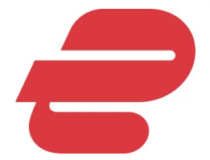
ExpressVPN
Unblock geo-restricted content and enjoy the highest streaming quality with ExpressVPN’s fast and reliable service.
4. Clear IPTV cache
Clearing the IPTV app cache on TV or mobile can fix some errors that prevent streaming.
Here’s how to do it:
- Log out and close the IPTV app.
- Go to Settings and locate the list of installed apps.
- Scroll down until you find your IPTV app.
- Look for options that say delete or clear cache or data.
Apps like IPTV Smarters also let you clear the cache in-app.
5. Update IPTV app
Another reason why IPTV may not be working is that your app isn’t up to date with 2023 standards. Frequent upgrades prevent glitches and maintain security while giving you access to new features.
Regardless of your device, most apps will prompt you to update or at least display a notification. However, you may need to venture into the settings or search for the app to perform an update.
For example, you can keep the Smarters IPTV app up to date by going to Settings and selecting Check Update.
6. Try a different app
If you use an IPTV box, you may be locked into a certain provider and software. However, there are many different services you can try on your computer, mobile device, or Smart TV.
If a particular IPTV app has stopped working, even if it’s up to date, it may be time to try another one. The most popular include:
- IPTV Smarters
- Kodi
- TiviMate
- OTT Navigator
- GSE Smart IPTV
- Lazy IPTV
- IPTV Pro
- Perfect Player
7. Try a different playlist
While IPTV boxes and providers often come with preconfigured apps, all IPTV software uses underlying playlists. These make up the content library, which contains the channel links and other info required to access the streams.
If your channels have stopped working and you’ve tried other fixes, you may need a new playlist from a different provider.
There are hundreds, if not thousands of them. Simply googling “IPTV Playlists” or narrowing down your query to something like “IPTV Sports playlist” will yield results.
Here’s how to set everything up:
- Search for a new playlist or sign up for a premium IPTV provider.
- Copy the M3U URL or download the file locally.
- Open your IPTV app and locate the Playlists section.
- Add a new playlist and paste the URL or choose the local M3U file.
- Your channels should now be updated based on the playlist.
Note: Premium providers require you to create an account and log in with your credentials.
Depending on the app, you may be able to manage multiple playlists and modify them to your own liking.
8. Use a different device
Over time, Smart TVs, streaming sticks, and IPTV boxes can become outdated and fall behind the requirements of current software and playlists. At a certain point, old devices may no longer be able to carry new app updates at all.
Older setups also struggle to supply enough processing power and memory to handle modern streams.
Fortunately, IPTV apps work well on desktop computers and Android mobile devices. If your aging gadgets can’t handle IPTV, consider upgrading or switching to your computer or smartphone.
9. Use a Proxy
Like a VPN, a proxy can help you access geo-blocked content, though your connection won’t be encrypted.
You can also use a proxy to convert IPTV UDP multicast traffic to TCP unicast. This can improve streaming playback on some devices.
To use IPTV with a proxy, you must first have access to a working proxy server address and port and then set it up on the same device as your IPTV app.
Here’s how to do it on different platforms:
Windows
- Open Settings, search for “proxy”, and click Change proxy settings.
- Under Manual proxy setup, choose Use a proxy server.
- Enter the proxy address and port, then click save.
Android mobile data
The process on Android devices is equally simple:
- Open settings and go to Network & Internet and Mobile network.
- Depending on the Android version, tap Advanced or Mobile data.
- Swipe down to Access Point Names (APN) and select your mobile carrier.
- You’ll then see options to enter the Proxy address and Port number.
Android Wi-Fi
If you’re using a wireless connection, follow these steps instead:
- Long-press the Wi-Fi icon.
- Long-press your Wi-Fi Network and tap Modify Network.
- Select Advanced Options.
- Under Proxy, enter the address and port, then tap Save.
Android-based Smart TV apps have similar settings.
10. Change ISP
If your internet is slow after troubleshooting your Wi-Fi connection and throttling is not an issue, it’s worth switching providers.
Anything less than 5Mbps and you won’t be able to consistently stream in HD. At least 10 Mbps is recommended if you have more than one active user on the network or intend to perform multiple tasks.
IPTV not working in 2023 is frustrating. The truth is, you’re likely to face playback issues more often with it than with traditional television or platforms like Netflix. However, if you know the above fixes, there’s no other service like it.
Speaking fo IPTV issues, many reported that IPTV is not showing TV guide, but we tackled this issue in a separate guide.
It’s cheap, or in many cases free, while supporting a much larger content selection than any other form of streaming.
And, alongside a VPN, you can easily watch channels from anywhere in the world.
FAQ
How do I clear IPTV cache?
The cache is where data related to your account, settings, and viewing habits is stored. By keeping it in memory, the IPTV service loads faster and more efficiently.
However, sometimes that data can be corrupted.
To clear your IPTV cache, go to your device’s settings and locate the list of apps. Find your IPTV app and look for the option to clear cache, data, or both.
Note: Depending on the app or IPTV service, this may result in some of your settings or saved channels being reset.
Why is my IPTV glitching?
IPTV can glitch for many reasons. The most common are a poor internet connection, an outdated app, old TV or device, or your ISP blocking or throttling the service.
How do you reboot IPTV?
Rebooting your IPTV service depends on how you access it.
- Desktop – Uninstall the IPTV software, restart your computer, and reinstall the software.
- Browser – Log out of the service, clear your internet cookies and cache, uninstall and reinstall any IPTV browser extensions, and restart your browser.
- Android App – Locate the list of apps in settings, find the IPTV app, force-stop it, clear its cache and app data, and restart your device.
- Smart TV App – Log out of the app, look for cache-clearing settings or reinstall the app. Then restart your Smart TV.
- IPTV Box – Log out of your device, delete the internet connection settings, turn off the power and unplug the box, then turn it back on. Alternatively, check the user manual to see how to perform a factory reset.
Will a VPN stop my IPTV from buffering?
A VPN can stop your IPTV from buffering if your internet provider is deliberately throttling your streaming speed. This is because a VPN encrypts traffic, preventing the ISP from recognizing you’re even watching IPTV.
A VPN can also sometimes improve the playback of content intended for other regions. For example, if you’re trying to watch a channel in France but are located in the US, connecting to a French server can be more stable than your regular connection.
Of course, this is especially true if content is blocked due to geo-restrictions, which is among the main reasons why IPTV is not working in 2023.
Разработчики операционной системы Windows 10 постоянно внедряют обновления, чтобы улучшать работу и функциональность программного обеспечения. Однако, несмотря на все улучшения, пользователи иногда сталкиваются с проблемами, из-за которых некоторые приложения могут перестать работать правильно. Одним из таких приложений является Iptv player — популярная программа для просмотра IPTV-телевидения.
Причины, по которым Iptv player перестал работать на Windows 10, могут быть различными. Нередко причиной является несовместимость программы с последней версией операционной системы. Кроме того, ошибки в установке или обновлении могут повлиять на работоспособность приложения. Также возможно, что проблема связана с ошибками в самой программе.
Чтобы исправить проблему с Iptv player на Windows 10, существует несколько возможных решений. Во-первых, стоит попробовать переустановить программу. Возможно, в процессе установки произошла ошибка, которая мешает правильной работе приложения. Также стоит проверить, что последняя версия Iptv player совместима с Windows 10. Если нет, то рекомендуется обратиться к разработчикам для получения обновления или поддержки.
Важно: перед переустановкой или обновлением Iptv player рекомендуется сделать резервную копию данных, чтобы в случае неудачи не потерять важную информацию.
Также можно попробовать запустить Iptv player в режиме совместимости с предыдущими версиями Windows. Для этого достаточно нажать правой кнопкой мыши на ярлык Iptv player, выбрать «Свойства» и в разделе «Совместимость» выбрать совместимость с предыдущими версиями Windows. Если после этого приложение заработает, то проблема, скорее всего, связана с несовместимостью с Windows 10.
Если все вышеперечисленные меры не привели к результату, рекомендуется обратиться к специалистам или разработчикам Iptv player для получения дальнейшей помощи. Возможно, проблема требует более глубокого анализа и поиска решения.
Содержание
- Почему перестал работать Iptv player для Windows 10
- Возможные причины неработоспособности приложения
- Проблемы, связанные с обновлениями операционной системы
- Ошибки в настройках приложения Iptv player
- Проблемы с интернет-соединением и сетевыми настройками
- Влияние вредоносного программного обеспечения на работу Iptv player
Почему перестал работать Iptv player для Windows 10
Iptv player для Windows 10 может перестать работать по разным причинам. Ниже приведены некоторые из них:
1. Обновление операционной системы: Если вы недавно обновили операционную систему Windows 10, это может привести к конфликту с Iptv player. Не все приложения обновляются автоматически после обновления ОС, поэтому вам может понадобиться обновить Iptv player вручную.
2. Несовместимость с последней версией Windows: Разработчики Iptv player могли не выпустить обновление, которое поддерживает последнюю версию Windows 10. В этом случае вам придется подождать, пока будет выпущено обновление, или попробовать запустить приложение в режиме совместимости с предыдущей версией Windows.
3. Проблемы с сетью: Если у вас возникли проблемы соединения с Интернетом или с вашим IPTV-провайдером, Iptv player может не работать правильно. Убедитесь, что у вас есть стабильное интернет-соединение и проверьте настройки своего IPTV-провайдера.
4. Поврежденные файлы или настройки: Внутренние файлы или настройки самого Iptv player могли быть повреждены из-за каких-либо ошибок или сбоев. В этом случае вам может понадобиться переустановить приложение или попросить поддержку разработчиков Iptv player для получения помощи.
5. Конфликты с другими программами: Некоторые программы или процессы, запущенные на вашем компьютере, могут конфликтовать с Iptv player и приводить к его неправильной работе. Попробуйте закрыть все ненужные программы или проверить систему на наличие вредоносных программ, которые могут мешать работе Iptv player.
6. Ограничения провайдера IPTV: Некоторые IPTV-провайдеры могут иметь ограничения или блокировки, которые могут препятствовать правильной работе Iptv player. Если у вас возникли проблемы с Iptv player только с определенными каналами или программа, свяжитесь с вашим IPTV-провайдером, чтобы узнать, есть ли у них какие-либо ограничения или проблемы сочетаемости.
В случае, если Iptv player не работает на вашем компьютере, рекомендуется провести диагностику проблемы, обновить приложение и проверить настройки соединения с Интернетом, чтобы устранить возможные причины неполадок. Если проблема остается нерешенной, вы можете обратиться к разработчикам приложения или к специалисту по IT для получения дополнительной помощи.
Возможные причины неработоспособности приложения
Несколько возможных причин, по которым IPTV Player может перестать работать на операционной системе Windows 10:
| Причина | Описание |
|---|---|
| Обновление операционной системы | После обновления Windows 10 могут возникнуть конфликты с работой IPTV Player из-за измененных настроек или обновленных драйверов. Это может привести к неработоспособности приложения. |
| Проблемы с установкой или обновлением приложения | Неправильная установка или обновление IPTV Player может привести к его неработоспособности. Это может быть вызвано ошибками в процессе установки, конфликтами с другими приложениями или неправильными настройками. |
| Проблемы с соединением с интернетом | Если IPTV Player требует подключение к интернету для работы и у вас возникли проблемы с соединением, это может привести к неработоспособности приложения. |
| Отсутствие необходимых кодеков | Если IPTV Player не может воспроизводить определенные форматы видео или аудио, возможно, вам не хватает необходимых кодеков. Это может привести к невозможности просмотра контента и неработоспособности приложения. |
| Проблемы с конфигурацией IPTV Player | Неправильная конфигурация параметров IPTV Player, таких как адрес сервера или порт, может привести к неработоспособности приложения. Проверьте настройки и убедитесь, что они правильно введены. |
| Несовместимость с новой версией Windows 10 | Если IPTV Player не обновлялся, то возможно, он несовместим с последней версией операционной системы Windows 10. В этом случае, вам может потребоваться обновить приложение или найти альтернативное решение. |
Это лишь некоторые из возможных причин неработоспособности IPTV Player на операционной системе Windows 10. Чтобы исправить проблему, попробуйте выполнить ряд действий, таких как переустановка приложения, проверка на доступность обновлений, проверка соединения с интернетом и т. д. Если ни один из этих шагов не помогает, обратитесь к разработчикам приложения или поискайте помощи в соответствующих форумах и сообществах.
Проблемы, связанные с обновлениями операционной системы
В ходе обновлений могут также происходить изменения в настройках безопасности, которые блокируют работу программы. Однако, иногда даже после установки обновлений и проверки настроек безопасности, некоторые пользователи продолжают сталкиваться с проблемами в работе Iptv player.
Для исправления проблем, связанных с обновлениями операционной системы, следует сначала убедиться, что в системе установлена последняя версия программы. Разработчики Iptv player обычно выпускают обновления, которые исправляют ошибки и обеспечивают совместимость с новыми версиями Windows 10.
Если установка последней версии программы не решает проблему, можно попробовать выполнить следующие шаги:
- Проверить наличие дополнительных обновлений, которые могут относиться к безопасности или совместимости системы.
- Перезагрузить компьютер после установки обновлений, чтобы изменения вступили в силу.
- Проверить настройки безопасности и разрешить доступ к Iptv player, если они были изменены во время обновления.
- Удалить программу и переустановить ее с официального сайта разработчика.
Если проблема все еще не устранена, можно обратиться в службу поддержки Iptv player или на соответствующие форумы для получения дополнительной помощи и рекомендаций.
Ошибки в настройках приложения Iptv player
Если Iptv player перестал работать на компьютере с операционной системой Windows 10, возможно, причина кроется в ошибках в настройках приложения. Вот некоторые распространенные ошибки и способы их исправления:
- Неправильные данные аккаунта: Проверьте введенные логин и пароль для доступа к IPTV-сервису. Убедитесь, что они правильно написаны и соответствуют вашей учетной записи.
- Неправильно указаны серверы IPTV: Убедитесь, что вы указали правильные адреса серверов IPTV. Проверьте, что они актуальны и не изменились.
- Блокировка брандмауэром: Проверьте настройки брандмауэра Windows и убедитесь, что Iptv player разрешен для доступа к сети.
- Прокси-сервер: Если вы используете прокси-сервер для доступа в Интернет, проверьте его настройки в приложении Iptv player и убедитесь, что они правильно указаны.
- Обновление приложения: Проверьте наличие обновлений для Iptv player в Microsoft Store. Установите последнюю версию приложения, чтобы исправить возможные ошибки и неполадки.
Если после проверки и исправления настроек проблема не решена, обратитесь к разработчику Iptv player для получения дополнительной поддержки и решения проблемы.
Проблемы с интернет-соединением и сетевыми настройками
Если Iptv player для Windows 10 перестал работать, одной из возможных причин может быть проблема с интернет-соединением или сетевыми настройками. При неправильных настройках или нестабильном соединении приложение может не работать корректно или вообще не запускаться.
Для начала необходимо проверить подключение к сети. Убедитесь, что ваш компьютер имеет доступ к интернету и соединение стабильно. Попробуйте открыть другие веб-сайты или запустить другие приложения, чтобы убедиться, что проблема не связана с вашим интернет-подключением.
Если интернет-соединение стабильно, следующим шагом является проверка настроек сети. Убедитесь, что ваш компьютер правильно настроен для работы с IPTV player. Проверьте настройки ваших сетевых адаптеров и убедитесь, что все настройки соответствуют рекомендациям по использованию IPTV player.
Если вы используете Wi-Fi соединение, попробуйте подключить компьютер к роутеру по кабелю Ethernet. Это может помочь устранить проблемы с беспроводным соединением, которые могут влиять на качество потокового воспроизведения.
Также убедитесь, что ваш маршрутизатор или медиа-сервер правильно настроены. Проверьте настройки маршрутизатора и убедитесь, что IPTV player имеет доступ к необходимым портам и протоколам.
Если все настройки сети проверены и проблема с IPTV player все еще остается, попробуйте перезапустить роутер и компьютер. Иногда простое перезагрузка может решить многие проблемы, связанные с сетью.
Если после всех этих действий проблема так и не решена, возможно, стоит обратиться за помощью к специалисту или обратиться в службу поддержки IPTV player для получения дополнительной помощи и рекомендаций.
Влияние вредоносного программного обеспечения на работу Iptv player
Установка ВПО на компьютер пользователя может произойти через небезопасные источники, такие как загрузки с недоверенных сайтов или пиратских интернет-ресурсов. Вредоносное ПО может вмешиваться в работу других программ, включая Iptv player, и вызывать различные проблемы, такие как:
1. Замедленная работа Iptv player: ВПО может потреблять ресурсы компьютера, такие как процессор и оперативная память, что приводит к замедлению работы Iptv player и ухудшению качества воспроизведения видео.
2. Прерывистая работа Iptv player: Вредоносное ПО может прерывать работу Iptv player, вызывая его вылеты или аварийное завершение. Это может быть связано с конфликтом ресурсов или блокировкой доступа к сетевым серверам.
3. Изменение настроек Iptv player: ВПО может изменять настройки Iptv player без ведома пользователя, что может привести к проблемам с отображением видео, звуком или другими параметрами воспроизведения.
4. Рекламные вставки: Вредоносное ПО может внедрять рекламу в Iptv player или мешать просмотру контента путем вставки нежелательных объявлений или перенаправлением на веб-сайты с рекламным контентом.
Для предотвращения воздействия вредоносного программного обеспечения на Iptv player и обеспечения его стабильной работы, рекомендуется следовать следующим мерам безопасности:
— Устанавливать программы только с официальных и доверенных источников.
— Регулярно обновлять операционную систему и все установленные приложения, включая антивирусное ПО.
— Использовать надежное антивирусное программное обеспечение, которое будет блокировать и обнаруживать вредоносное ПО.
— Не открывать подозрительные вложения в письмах или ссылки, полученные из ненадежных источников.
Следуя этим рекомендациям, пользователи могут снизить риск воздействия ВПО на работу Iptv player и обеспечить стабильное и безопасное воспроизведение контента.
«Почему не работает Iptv Player?» — важный вопрос для каждого пользователя Смарт ТВ (работающих на базе Android TV) в 2022 году, поскольку эта поломка не дает возможности нормально просматривать каналы. Рассказываем о том, почему так происходит и что с этим делать.
Содержание
- 1 Почему Iptv Player не показывает на компьютере
- 2 Нет изображения есть звук
- 3 Аутентификация не выполнена
- 4 Что делать, если не работает Iptv Player
- 4.1 Сетевой интерфейс
- 4.2 Антивирус или брандмауэр
- 4.3 Проблемы с DirectX
- 4.4 Пользовательские настройки в системном реестре
Почему Iptv Player не показывает на компьютере
IPTV Player — программа, направленная на отображение цифрового телевидения. Если не показывает Iptv Player — пропадает звук, ухудшается качество картинки и прочее, применяйте настройки подробно описанные ниже. Основные причины:
- программа блокируется работой антивируса;
- DirectX не поддерживает установленные требования;
- в плеере пользователь ошибся, выставив настройки графики;
- неверно указаны параметры сетевых протоколов;
- выключенный IGMP-трафик;
- неполадки с пропускной системой по вине провайдера.
Как настраивать подобные поломки читайте ниже.
Нет изображения есть звук
Iptv player не воспроизводит каналы — поломка, возникающая на разных моделях от различных производителей. Для решения неисправности — нет списка каналов — необходимо выполнить следующие действия:
- проверить подключенность шнура;
- убедиться в исправности подключенных кабелей, при необходимости заменить деформированные;
- осмотреть кабель питания — он должен плотно прилегать к розетке;
Если телевизор не грузит каналы, то эти решения кажутся очень простыми, но в основном, решают этот вид поломки. Если этого не произошло, то некоторые пользователи отмечают, что установка максимального показателя звука возвращает изображение. После того,как появится картинка можно установить нормальный уровень звука. Перезагрузка приставки тоже не будет лишней.
Аутентификация не выполнена
«Аутентификация не выполнена» — ошибка, которая показывает устарелость прошивки. Для решения неисправности нужно обратиться в службу поддержки компании-производителя. На телевизорах с функцией «Смарт ТВ» пользователь не может самостоятельно обновлять или скачивать приложения.
Что делать, если не работает Iptv Player
Неработоспособность Iptv Player объясняется многими причинами. Подробнее об этом читайте ниже.
Сетевой интерфейс
Иногда для решения неисправности применяется нестандартный канал связи. Например, конкретное сетевое устройство, которое через настройки нужно добавить в плеер, используя настройки программы. Если на компьютере или ноутбуке установлено несколько таких каналов, то нужно выставить приоритетный.
- Запустите программу.
- Откройте «Настройки», нажав на шестеренку.
- Щелкните на «Сетевой интерфейс».
Если проблема не устранилась, необходимо переходить к следующему этапу.
Антивирус или брандмауэр
Эта причина самая популярная, поскольку Антивирус часто блокирует программы, которые необходимы для корректной работы плеера. Для решения неисправности необходимо:
- деактивировать Антивирус и Брандмауэр Windows;
- проверить восстановилось ли изображение.
Но оставлять систему в таком состоянии небезопасно, поскольку дальнейшее использование интернета напрямую или через Wifi может спровоцировать установку вредоносных программ.
Проблемы с DirectX
Неполадки образовываются еще из-за неисправности DirectX, являющимся одним из главных условий корректной работы плеера. Неисправность в DirectX определяется, если со звуком проблем нет и исчезла только картинка. Для исправления поломки:
- откройте «Настройки»;
- выполните переход «Дополнительно»/ «Все настройки»/«Использовать OpenGL».
Начните активацию. Заканчивайте процесс нажатием на «Закрыть».
Если у Вас остались вопросы или есть жалобы — сообщите нам
Пользовательские настройки в системном реестре
Основная причина неисправности — не включена поддержка IGMP. Для определения наилучшего варианта решения необходимо узнать IP-адрес.
Следуйте простому алгоритму:
- вызовите редактор системного реестра;
- выполните переход «HKLM»/«SYSTEM»/«CurrentControlSet»;
- откройте «Parameters»/ «Interfaces»;
- открыв строку с IP-адресом добавьте TypeOfInterface;
- придумайте название;
- загрузите VPN-маршрутизатор.
Для окончания процесса просто нажмите «OK», подождите пока не последует перезагрузка терминала и не обновится программа передач. Если вышеперечисленные способы не помогли, откройте VCL — официальный сайт свободного медиаплеера. Скачайте плейлист каналов своего провайдера.
Богдан Гришанов (Написано статей: 71)
Администратор сайта, редактор и эксперт. Закончил Институт международных экономических связей в городе Москве, и связал свою жизнь с техникой. На сегодняшний день является опытным специалистом в пользовании ТВ, приставками, тюнерами, ресиверами, гаджетами, смартфонами и умными устройствами. Именно поэтому его задача — проверять подлинность и точность предоставляемой информации. Просмотреть все записи автора →
Оценка статьи:
Загрузка…